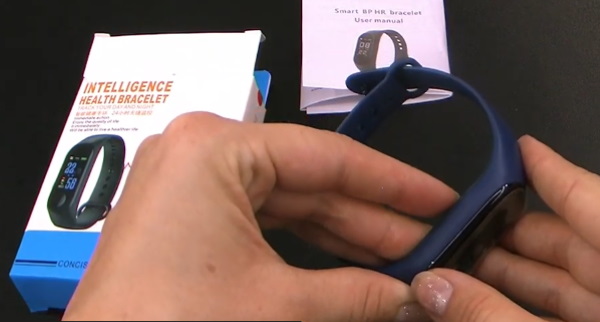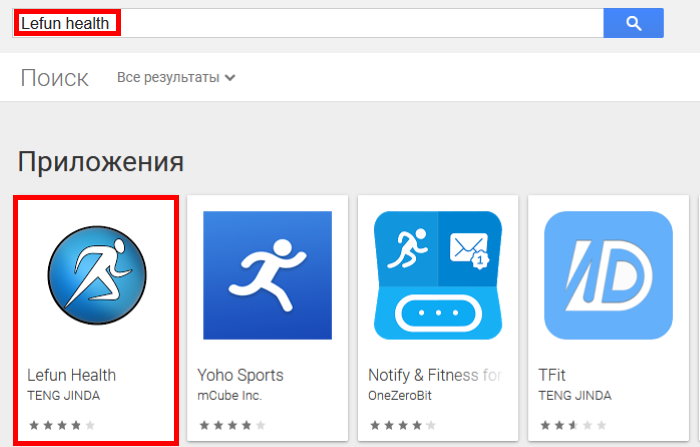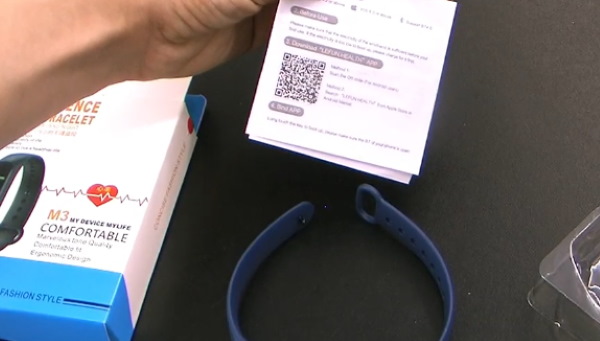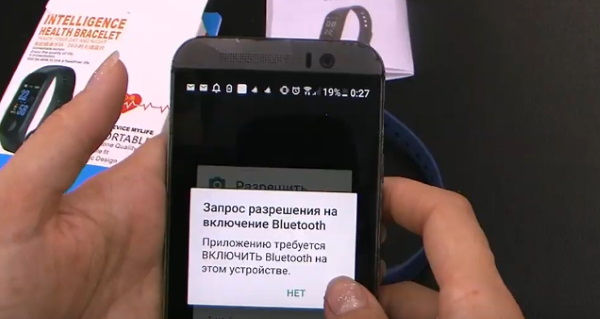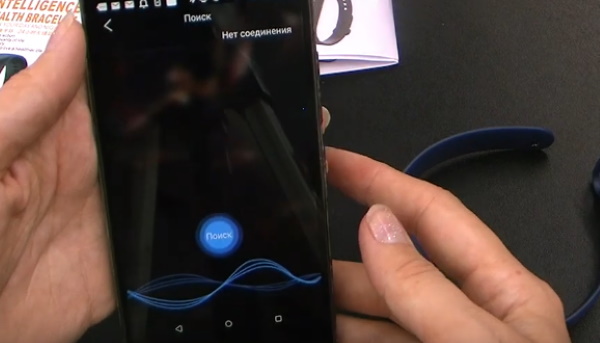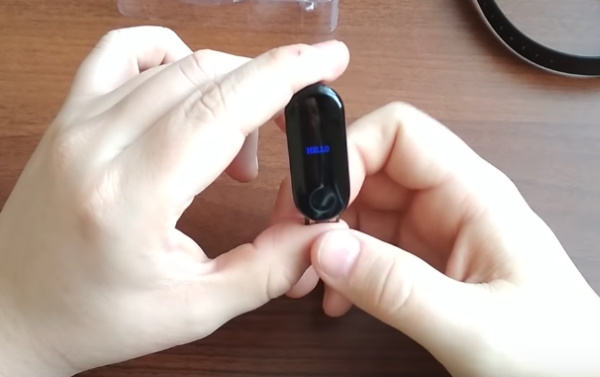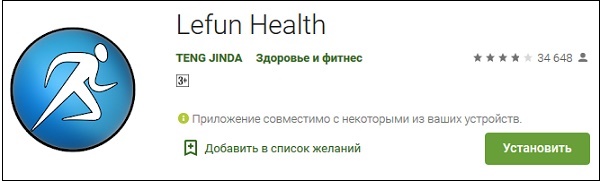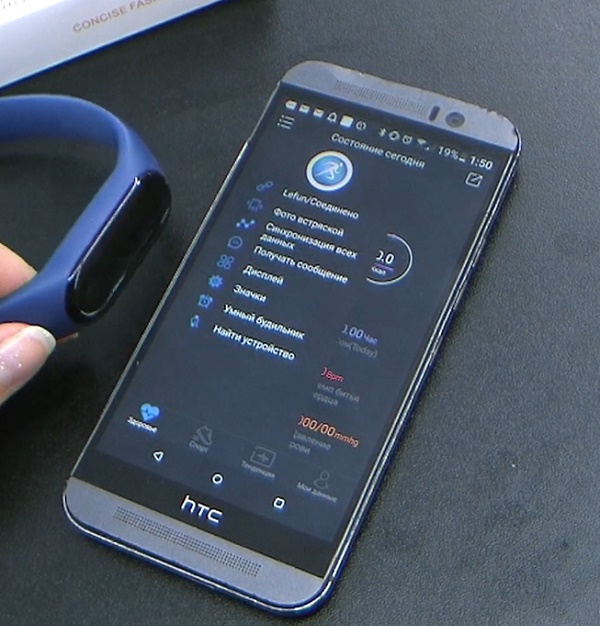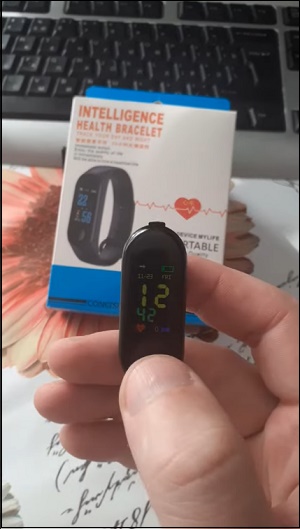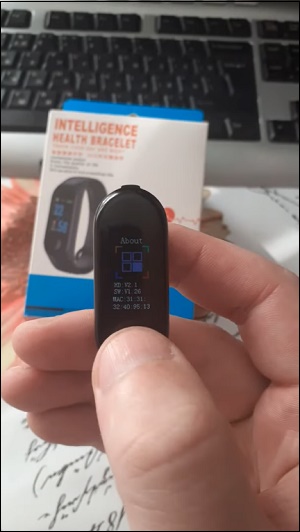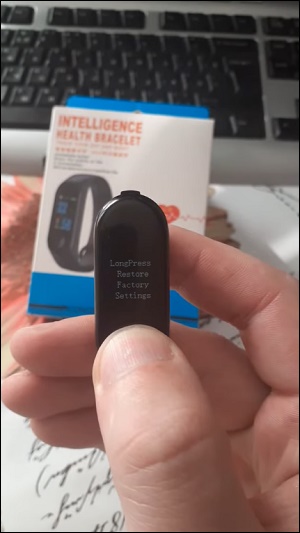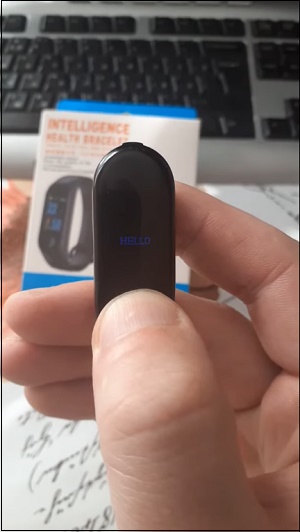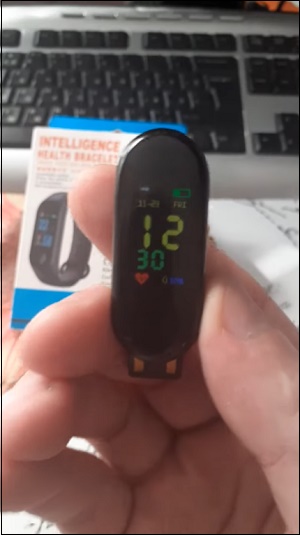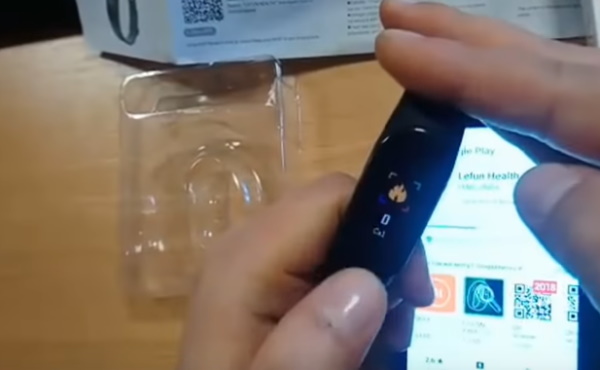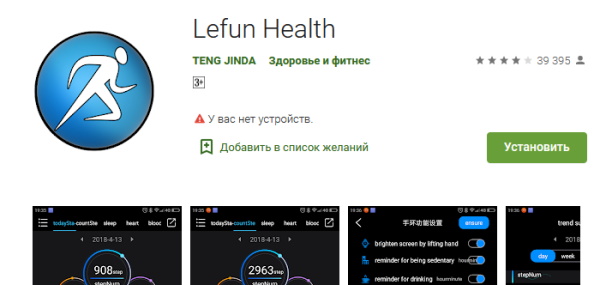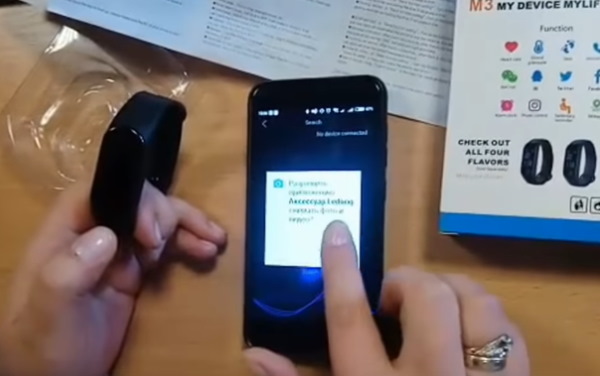Содержание
- Что представляет собой копия фитнес браслета Xiaomi Mi Band 3
- Инструкция по включению фитнес-трекера Intelligence Health Bracelet M3
- Как включить M3 и правильно настроить
- Как настроить персональные данные на Mi Band M3
- Установка времени на фитнес браслете
- Особенности использования со смартфоном
- Заряжаем браслет М3
- Как настроить дополнительные возможности
Что представляет собой копия фитнес браслета Xiaomi Mi Band 3
Когда вы видите фитнес-браслет M3, первое, что приходит на ум, это насколько он похож на популярный Xiaomi Mi Band 3. Форм-факторы устройств достаточно схожи, но это не так в случае с внутренними аппаратными особенностями, где M3 значительно уступает своему более производительному аналогу.
Параметры:Особенности М3:
| Чипсет | 3431Q |
| Устройство флэш-памяти | 16 МБ |
| Экран | 0,96 дюйма, TFT ips 160 x 80 пикселей |
| Встроенная перезаряжаемая батарея | 90 мАч (среднее время заряда полтора часа) |
| Способ зарядки | кабель USB |
| Совместимость | ОС Android 4.4 и выше, iOS 8.0 и выше, Bluetooth 4.0 |
По заявлениям производителя, браслет не боится дождя, однако, мы не рекомендуем плавать с ними. Вода достаточно хорошо проникает внутрь браслета, приводя к его поломке. В то же время, устройство поддерживает более 10 языков и настраивается с помощью приложения «Lefun Health».
Основные функции фитнес-часов M3 следующие:
- Поддержка Bluetooth Push (абоненты, sms, мессенджер, напоминания). Работа с социальными сетями не поддерживаемый</strong>;
- Мониторинг артериального давления и сердечного ритма. Данные, как правило, ложные и воспринимаются как произвольные, близкие к нормальным;
- Шагомер;
- Показ потребления калорий;
- Различные спортивные режимы (бег, ходьба, езда, плавание и т.д.).
Устройство доступно в трех цветах — черном, синем и красном.
Несмотря на существующие прокламации, экран браслета M3 не чувствителен к прикосновению. Управление браслетом осуществляется одним нажатием кнопки, расположенной в нижней части экрана. Если ваш трекер выключен, нажмите эту кнопку на пару секунд, как указано в руководстве пользователя, и он включится.
Браслет активируется нажатием сенсорной кнопки в нижней части экрана.
Как включить M3 и правильно настроить
Перед включением убедитесь, что аккумулятор заряжен. Часто он почти полностью разряжается с новыми моделями. Во время зарядки на экране появится значок, указывающий, насколько заряжена батарея.
После этого необходимо выполнить следующие шаги для установки фитнес-браслета M3:
- Скачайте официальное приложение на ваш смартфон и установите его.
- Укажите все необходимые данные таким образом, чтобы параметры, которые будут определены, были как можно более точными.
- Включите, нажав на несколько секунд сенсорную кнопку.
- Синхронизация со смартфоном через Bluetooth.
После установки приложения вам будет предложено ввести имя модели и нажать кнопку синхронизации.
После этого тебе нужно установить умный браслет. Время устанавливается автоматически после синхронизации со смартфоном.
Как настроить персональные данные на Mi Band M3
Для этого войдите в соответствующий пункт меню. Затем в M3 необходимо настроить следующие параметры:
- Возраст;
- пол;
- Вес.
Вам также необходимо будет скорректировать другие данные, указанные на Ваших фитнес-часах M3. Чем больше информации, тем точнее устройство будет давать результаты. Для человека, который весит 120 кг, пробежка будет более эффективна при сжигании калорий, чем для человека, который весит 55 кг. Учитываются также пол и возраст.
Установка времени на фитнес браслете
Обычно при подключении к телефону с помощью функции синхронизации браслет отнимает время. Однако есть способ установить время на M3 без подключения к смартфону.
Он следующий:
- Включите браслет, нажав на сенсорную кнопку;
Включите браслет, нажав на сенсорную кнопку. - С помощью кратковременных нажатий перейдите в раздел «О программе настроек браслета»;
- Нажимать на сенсорную кнопку до появления системного меню «LongPress»;
- Нажмите и удерживайте сенсорную кнопку еще раз, пока она не произнесет «Hello» и не вибрирует;
- Браслет перезагрузится, а его время будет установлено на 12:30.
Таким образом, необходимо выполнить описанную выше процедуру в 12:30, чтобы время на браслете совпадало с фактическим временем. Тогда вы сможете использовать гаджет в стандартном режиме.
Особенности использования со смартфоном
Полная функциональность браслета Intelligence Health Bracelet M3 доступна только при его подключении к смартфону со специальным приложением под названием «Lefun Health», установленным на нем. Это указано в инструкциях, которые обычно прилагаются на китайском, а не на русском языке. Скачайте и установите это приложение на свой телефон. Не забудьте включить bluetooth и определение местоположения (GPS) на телефоне, а также зарядить браслет.
Тогда сделай следующее:
- Включи свой браслет (если он был выключен раньше);
- Запустите приложение «Лефун Хелс», о котором мы говорили на вашем телефоне;
Запустите приложение Lefun Health - Вам будет предложено разрешить приложению доступ к различным данным. Предоставьте необходимые разрешения;
- Начнется поиск по Bluetooth, и ваш браслет будет найден;
- Соедини свой браслет М3. После завершения сопряжения вы сможете использовать возможности вашего трекера.
Воспользуйтесь функциями лефан-приложения.
Поскольку интеллектуальные фитнес-часы M3 не имеют возможности отображать всю необходимую информацию на экране, вы можете просматривать графики через телефон. Вот увидишь:
- сколько калорий человек сжег;
- как далеко ты зашел;
- какой у него пульс;
- уровень насыщения крови кислородом;
- кровяное давление.
Результаты зависят от того, насколько плотно браслет прижат к запястью.
Заряжаем браслет М3
Отсоедините капсулу манжеты от браслета и вставьте ее в специальную док-станцию, которая поставляется вместе с манжетой. Подключите док-станцию к любому свободному USB-порту (например, ПК).
Вставить капсулу в док-станцию
Как настроить дополнительные возможности
Чтобы отобразить время на ваших фитнес-часах, просто поднимите руку. Дисплей загорится, и вы узнаете, который час. Если вы не можете сделать этот ход по разным причинам, просто нажмите кнопку несколько раз. С помощью фитнес-браслета M3 вы можете управлять камерой телефона во время синхронизации.
Вы также можете разблокировать смартфон без использования биометрических данных. Для этого, если устройства синхронизированы, в настройках указывается расстояние, на котором телефон должен быть разблокирован. Пароль смартфона должен быть введен в браслет M3.
Источники
- https://RusAdmin.biz/soveti/kak-nastroit-fitnes-braslet-m3/
- https://SdelaiComp.ru/mobile/intelligence-health-bracelet-m3-instrukciya-na-russkom.html
- https://bartendaz.ru/sports-gadgets/kak-nastroit-smart-braslet-m3/
Содержание
- Каким образом подключить и настроить гаджет M3
- Как настроить персональные данные на Mi Band M3
- Настройка Mi Band 3
- Функции Mi Band 3
- Как настроить пульсометр
- Способ зарядить умные часы М3
- Руководство на русском языке по подключению браслета к смартфону
- Как прошить Mi Band 3 на русский язык
- Как выключить Mi Band 3
- Итоги
Каким образом подключить и настроить гаджет M3
Обычно в инструкции по настройке браслета есть QR-код, который содержит ссылку на программу для работы с браслетом. Это приложение называется «Lefun Health», его необходимо загрузить и установить на свой телефон.
Установите приложение «Лефун Здоровье» на свой телефон
Убедитесь, что вы включили определение местоположения и Bluetooth на своем смартфоне. Без активации этих функций вы не сможете подключить браслет М3 к телефону.
После установки приложения сделайте следующее:
- Включите браслет и убедитесь, что он заряжен. Зарядите его при необходимости;
- Запустите приложение Lefun Health на своем телефоне»;
- Разрешите программе снимать фото и видео, определять местоположение, совершать телефонные звонки и многое другое. Во всех случаях нажмите «Разрешить». После этого автоматически запустится поиск bluetooth;
- Ваш телефон найдет браслет;
- Соедините его с браслетом;
- После этого начнется работа функций браслета, что вы можете увидеть в меню программы и на экране браслета. Будет произведено подключение браслета М3 к смартфону.
Для настройки браслета М3 используйте кнопку с тремя горизонтальными линиями, нажатие на которую открывает системное меню.
Доступные Варианты:
- Лефун/Соединение;
- Трясущиеся фотографии;
- Синхронизация всех данных;
- Получить сообщение;
- Отображать;
- Знаки отличия;
- Умный будильник;
- Найдите устройство.
С помощью этих опций вы можете выполнять операции, необходимые для работы с устройством.
Как настроить персональные данные на Mi Band M3
Для этого войдите в соответствующий пункт меню. Далее необходимо настроить следующие параметры на M3:
- стареть;
- этаж;
- масса.
Также вам придется настроить другие данные, указанные в спортивных часах М3. Чем больше информации, тем точнее прибор выдаст результаты. Для человека весом 120 кг бег будет более эффективным в плане сжигания калорий, чем для человека весом 55 кг. Также учитываются пол и возраст.
Настройка Mi Band 3
На самом деле настроить Mi Band 3 не так уж и сложно, особенно если раньше вы пользовались подобным устройством.
Функции Mi Band 3
Функционал Mi Band 3, как и других фитнес-браслетов, очень обширен. Кто-то использует его как модный и декоративный аксессуар, кто-то как личный фитнес-помощник или как средство не пропустить важные сообщения или звонки с телефона и т.д.
Конечно, само название – фитнес-браслет – уже говорит о его основном назначении. Mi Band 3 поможет вам получить некоторые данные об активности. Он знает, как считать, сколько шагов он сделал, какое расстояние и сколько калорий он сжег. За эти функции отвечают встроенный гироскоп и акселерометр. Еще одна полезная функция — возможность получать информацию о состоянии сна. С его помощью вы узнаете, в какое время сон наиболее глубок, а в какое время что-то мешает спать. Не заснуть вам также поможет Mi Band 3. Будильник разбудит вас утром вибрацией в руке, не мешая окружающим.
Следующая полезная функция — измерение пульса. Его точность и производительность обеспечивается оптическим датчиком сердечного ритма, в котором используется технология пропускания света человеческим телом. Mi Band 3 позволяет измерять пульс не только в определенные промежутки времени в течение дня, но и в режиме реального времени. В приложении Mi Fit вы можете посмотреть, как изменился ваш показатель в течение дня, и сравнить эти данные с предыдущими периодами.
Также есть возможность установить пределы ЧСС, на выходе из которых трекер будет вибрировать на руке, рекомендуя сделать перерыв, если пульс «зашкаливает», или наоборот, заниматься более активно.
Mi Band 3 также может отображать на своем экране прогноз погоды, уведомления о звонках и сообщениях, с возможностью отклонить вызов и прочитать полный текст сообщения, а не только увидеть свой ID. Есть функция поиска смартфона, которая будет полезна любителям потерять смартфон за креслом или диваном. Конечно, гаджет может отображать время, дату и день недели.
Это далеко не полный список возможностей фитнес-браслетов и Xiaomi Mi Band 3 в частности. Подробнее о них можно узнать в обзоре Mi Band 3, а мы перейдем к наиболее часто задаваемым вопросам об этом устройстве.
Как настроить пульсометр
Нажатие сенсорной кнопки на приборе требуется для начала измерения пульса. Если измерения уже были выполнены, на экране появится предыдущий результат. Процесс измерения требует 25 секунд. Необходимо находиться в это время в состоянии покоя. Точность измерения зависит от того, насколько плотно прилегает ремешок к запястью. Результат отображается на экране.
Отсоедините капсулу браслета от ремешка и вставьте ее в специальную док-станцию, которая идет в комплекте с браслетом. Подключите док-станцию к любому свободному порту USB (например, к ПК).
Вставьте капсулу в док-станцию
Руководство на русском языке по подключению браслета к смартфону
Полная функциональность браслета Intelligence Health Bracelet M3 доступна только при подключении к смартфону, на котором установлено специальное приложение «Lefun Health». Именно то, что указано в инструкции, которая обычно прилагается на китайском, а не на русском языке. Скачайте и установите это приложение на свой телефон. Не забудьте также активировать блютуз и определение местоположения (GPS) на телефоне, а также зарядить браслет.
Затем сделайте следующее:
- Включите браслет (если до этого он был выключен);
- Запустите упомянутое нами приложение Lefun Health на своем телефоне»;
Запустите приложение «Здоровье Лефун» - Вам будет предложено разрешить приложению доступ к различным данным. Предоставьте необходимые разрешения;
- Начнется поиск bluetooth и ваш браслет будет найден;
- Объедините его с браслетом M3. После завершения сопряжения вы сможете использовать функции вашего трекера.
Воспользуйтесь преимуществами приложения lefun
Как прошить Mi Band 3 на русский язык
Первые владельцы нового спортивного браслета получили его на китайском языке и были вынуждены искать прошивку для перевода Mi Band 3 на русский язык. 25 июля 2018 года вышла официальная версия приложения Mi Fit 3.4.4 с международной русской прошивкой для этого браслета. Поэтому достаточно установить на смартфон официальное приложение из Play Market или App Store, подключить браслет к смартфону, и на него автоматически установится международная прошивка.
Но если очень хочется поиграться с прошивкой, то на форуме 4pda для этой темы выделена отдельная ветка.
Как выключить Mi Band 3
Устройство не выключается. Работает до тех пор, пока не сядет батарея. Однако иногда необходимо перезапустить его. Некоторые пользователи решают эту проблему, включив постоянное измерение пульса или множество уведомлений, чтобы быстро разрядить аккумулятор.
Итоги
Умный браслет имеет ряд преимуществ:
- Цветной экран
- Он имеет много функций
- Легко заряжается благодаря встроенной вилке
- Удобно держать
- Обладает высокой автономностью
- Не боится воды и пыли
- Низкая цена
Источники
- https://click55.ru/info/articles/2019/kak_nastroit_fitnes_braslet_m3_m4_mi_s_izmereniem_davleniya_kakoe_prilozhenie_skachat/
- https://RusAdmin.biz/soveti/kak-nastroit-fitnes-braslet-m3/
- https://bartendaz.ru/sports-gadgets/kak-nastroit-smart-braslet-m3/
- https://smartchasy.com/fitnes-braslety/xiaomi-mi-band-3-instrukcija-na-russkom-jazyke/
- https://SdelaiComp.ru/mobile/intelligence-health-bracelet-m3-instrukciya-na-russkom.html
- https://tech4sport.ru/fitnes-brasleti/nastrojka-fitnes-brasleta-xiaomi-mi-band-3
- https://smart-planets.ru/umnye-chasy/fitnes-braslet-colmi-m3s/
M3 – отличный пример того, как можно ввести в заблуждение покупателей, подсунув им подобие фитнес-браслета довольно ограниченного в своих возможностях. В данной статье содержится подробная инструкция по Intelligence Health Bracelet M3, особенностях его работы, внешнему виду и функционалу.
Инструкция
Внимание! В последнее время появилось несколько вариантов браслетов с подобным названием и вполне возможно, что между собой они могут как-то отличаться.
Первое, что необходимо сделать после покупки браслета – это включить его.
Как включить браслет M3 My Device MyLife
Для этого достаточно (в том случае, если всё работает и батарея заряжена) зажать сенсорную кнопку на 2-3 секунды и дождаться завершения загрузки главного экрана.
Как заряжать Intelligence Health Bracelet M3
После включения следует произвести сопряжение устройства со смартфоном через специальное приложение Lefun Health.
Это позволит синхронизировать время, а также иметь возможность получать информацию о входящих звонках и сообщениях на экране устройстве.
Как подключить M3 My Device MyLife к телефону
Стоит отметить, что приложение очень “сырое”, но требовательное ко всевозможным разрешениям. Например, совершенно неясно зачем оно требует доступа к камере, а также совершению звонков и отправке SMS-сообщений. Вполне возможно, что в нем скрыт некий функционал, способный навредить пользователю, а следовательно использовать Lefun Health можно лишь на свой страх и риск при этом запретив доступ к нежелательным элементам (к мультимедиа, камере, звонкам и sms).
Что же касается самого браслета – это ни что иное, как самая обыкновенная игрушка, которая лишь имитирует возможности настоящих устройств подобного класса.
Сенсорный экран у него отсутствует, а вся навигация осуществляется с помощью кнопки расположенной под экраном (короткое нажатие – переключение между пунктами, длинное нажатие – выбор пункта или активация действия).
Рассмотрим подробнее основные “возможности” M3 My Device MyLife.
Подсчет количества пройденных шагов
В браслете установлен шагомер который худо-бедно, но всё же считает пройденные шаги и в зависимости от ситуации (ходьба, бег или проезд в автомобиле) может врать процентов на 10 в сравнении с Xiaomi Mi Band 4, взятый, в данном случае, за эталон.
На основании количества шагов согласно своим алгоритмам он также отображает пройденное расстояние и сожженные калории (что, на самом деле, индивидуально и довольно приблизительно для каждого человека).
Измерение пульса
M3 My Device MyLife не измеряет пульс, а лишь производит имитацию данного действия.
Не важно, находится ли браслет на руке или лежит на столе, при включении режима замера пульса он обязательно будет “измерен” и отобразиться более менее приближенный к норме результат.
Измерение давления
Более серьезным обманом можно считать имитацию измерения давления, так как тонометр зачастую используют люди с проблемами со здоровьем и для них неверные данные могут быть довольно критичными.
Что же касается данного браслета, вне зависимости от того, где он закреплен (или не закреплен вообще), результаты будут всегда в пределах нормы здорового человека.
Стоит понимать, что подобные устройства не в состоянии измерять давление и заявленное наличие тонометра ни что иное, как вранье.
Измерение уровня кислорода в крови
Здесь всё тоже самое, что и по двум предыдущим пунктам – результат колеблется в пределах 96-99, что является нормой для здорового человека.
Поиск телефона
Функция поиска телефона действительно работает и если мобильное устройство утеряно где-то в пределах зоны действия Bluethooth браслета, нажав на кнопку “Find Phone” телефон зазвенит и его можно будет с легкостью найти (конечно, если при этом браслет и телефон будут сопряжены и связь не “отвалится”).
Новые уведомления и входящие звонки
Информация о новых уведомлениях на смартфоне крайне урезана. Мало того, что список поддерживаемых приложений урезан, так еще и вместо содержимого отображается лишь иконка приложения от которого пришло уведомление.
Тоже самое касается и входящих звонков – во время звонка отображается иконка трубки, но нет никакой информации о том, кто именно звонит.
Данная функция работает нестабильно и временами просто не реагирует на входящие сообщения и звонки.
Мониторинг сна и “умный” будильник
В приложении Lefun Health, которое необходимо для сопряжения браслета, заявлена возможность мониторинга сна, а также настройка “умного” будильника.
Естественно, как и большинство заявленных возможностей, фиксация фаз сна – имитация, а “умный” будильник не способен на какую-либо аналитику и срабатывает строго в заданное время.
Заключение
Таким образом, в качестве устройства для мониторинга состояния здоровья M3 использовать крайне не рекомендуется.
Максимум, на что он сгодится – игрушка для ребенка повторяющая внешний вид Xiaomi Mi Band 3, часы для просмотра текущего времени, а также будильник (можно добавить до пяти будильников на разное время).
Вам помогло? Оцените статью:
Loading…
Как когда-то мобильные телефоны, смарт часы сегодня стремительно входят в нашу жизнь. Для тех, кто поддерживает жизненный тонус и регулярно занимается спортом он просто необходим. Из этой статьи вы узнаете, каким образом подключить и настроить фитнес браслет M3 к смартфону. А также какие функции он предоставляет и каким им пользоваться.
Содержание
- Что нужно знать об M3 перед подключением к смартфону?
- Как подключить трекер M3 к телефону
- Настройки китайского смарт браслета M3
- Включение фитнес часов M3
Что нужно знать об M3 перед подключением к смартфону?
Комплектация устройства простая, в картонной коробке ничего, кроме самого фитнес трекера с парой съёмных ремешков нет. Есть возможность приобрести его в одном из трёх цветов: синий, чёрный и красный.
На сенсорном экране М3 наклеена защитная одноразовая плёнка, которая скорее будет мешать, чем защищать его от царапин и ударов. Её сразу же стоит удалить. Сенсорная панель не реагирует на прикосновения, действует только одна кнопка в нижней части экрана. Она многофункциональна и способна служить выбором для режимов браслета.
Ремешок создан на основе особых составов резины и пластика. Он довольно приятен на ощупь. Чтобы зарядить фитнес браслет, необходимо вынуть капсулу и подключить её к порту USB на компьютере или ноутбуке.
Чтобы это сделать, нужно на месте стыка ремешка и капсулы попытаться согнуть браслет. Довольно просто она выходит без лишних усилий.
Это может быть полезным: как настроить детские смарт часы JET Kid.
Как подключить трекер M3 к телефону
Чтобы браслет полноценно работал, необходимо его подключить к смартфону. На который должно быть установлено соответствующее программное обеспечение. Его можно найти по названию Lefun Health в поиске Google Play.
Вы можете загрузить его без ручного поиска. Если на смартфоне установлено приложение для распознавания QR-кода, запустите его и наведите камеру на код из инструкции.
Страница с загрузкой автоматически откроется на вашем смартфоне.
После запуска приложение потребует определённые разрешения в мобильном устройстве:
- Разрешите приложению включить блютуз на вашем телефоне, использовать галерею, книгу контактов и прочее;
- Перейдите в окно с технологией Bluetooth и начните поиск новых устройств;
- Если ваш телефон найдёт несколько разных устройств с активированным блютуз в радиусе действия, посмотрите точное название в меню браслета М3. Переключайте пункты нажатием на сенсорную кнопку. Найдите пункт под названием About и выберите его долгим нажатием;
- Когда умный браслет будет сопряжен с телефоном, на экране можно найти информацию о состоянии вашего здоровья: уровень артериального давления, сердцебиении и прочих данных.
Основной экран подключенного трекера M3 отображает и другие параметры. У нас есть возможность настроить некоторые функции устройства без смартфона.
Настройки китайского смарт браслета M3
У M3 есть 3 разных циферблата, которые вы можете выбрать.
Чтобы сменить его или посмотреть другие варианты, нажмите на начальном экране (с циферблатом часов) на кнопку и долго удерживайте её.
| Пункты меню: | Описание: |
|---|---|
| Шагомер | Эта функция сопровождается иконкой с кроссовком. В этом разделе цифра — это количество пройденных владельцем сегодня шагов. |
| Иконка с меткой | Отображает пройденное расстояние в километрах. |
| Пламя | Говорит о количестве сожжённых калорий за день. |
| Сердце | Выводит информацию о пульсе владельца браслета. |
| Артериальное давление | Зачастую показывает неправильную информацию. Пользователями было замечено, как он мог в одно и то же время показывать два совершенно разных значения. Поэтому к датчику следует относится с недоверием. |
| Водно-солевой состав | Этот датчик также нередко показывает неправильные данные. |
Предпоследний пункт является информацией об устройстве и о его прошивке. Последней расположена «Выключение». Установив её в меню, и удерживая кнопку внизу экрана, трекер M3 будет выключен.
Полностью выключать его нужно в том случае, если вы не будете им пользоваться в течении нескольких последующих дней. После нажатия на кнопку выключения, трекер должен завибрировать. Умный браслет без подзарядки способен работать около недели, в зависимости от режимов его использования.
Это может быть полезным: Почему не приходят уведомления на Mi Band 4,3,2.
Включение фитнес часов M3
Конструкции умных браслетов и их функции часто повторяются у всех брендов, которые их выпускают. Браслеты оснащены сенсорным дисплеем с механической или сенсорной кнопкой выбора и питания. Чтобы включить наш M3 браслет, нужно нажать на сенсорную кнопку и удерживать её, пока устройство не отобразит заставку. Для выбора или переключения пунктов также используйте единственную кнопку на корпусе.
При подключении питания фитнес браслета M3 без участия мобильного телефона на экране вы увидите синюю надпись «Hello». И сразу же вслед за приветствием появляется циферблат часов, которые будут отображаться по умолчанию на нашем умном браслете. Их часто используют вместо обычных наручных часов. Чтобы они отображали правильное время, нужно синхронизировать их с вашим смартфоном. Достаточно это сделать один раз, чтобы время автоматически установилось по сети и соответствовало вашему региону.
Содержание
- На Android
- Mi Fit
- Notify&Fitness
- Master for Mi Band
- Mi Band Maps (Navigator)
- Tools & Mi Band
- WatchFace
- Отличие М4 от М3
- Какие функции могут отображаться на экране фитнес-браслета
- Входящий вызов
- Будильник
- Оповещение о бездействии
- Достижение цели
- Приложения для часов Xiaomi Mi Band 3
- Для Android
- Для iOS
- Для Windows Phone
- Как соединить гаджет с телефоном
- На Андроид
- Связать с Айфоном
- Что делать, если Mi Band 3 пишет «Откройте приложение»
- Привязка к смартфону
- Инструкция по включению фитнес-трекера Intelligence Health Bracelet M3
- Как включить M3 и правильно настроить
- Как настроить персональные данные на Mi Band M3
- Установка времени на фитнес браслете
- Особенности использования со смартфоном
- Заряжаем браслет М3
- Основные характеристики Mi Band 5
- Какое приложение скачать для фитнес-браслета?
- Итоги
На Android
В основном носимые устройства от Xiaomi приобретают владельцы Андроид-телефонов. Поэтому для этой операционной системы есть огромное количество разнообразных приложений.
Mi Fit
Это официальный софт, выпущенный компанией Сяоми. Без подключения к Ми Фиту вы не сможете пользоваться Ми Бэндом 5. Приложение выгружает информацию с браслета и хранит ее в виде статистики за день, неделю, месяц и год. Можно посмотреть пульс, вес, шаги, пройденное расстояние и сожженные калории. Доступны расширенные функции:
- управление входящими вызовами, уведомлениями и СМС;
- обновление программного обеспечения;
- включение будильника;
- выбор циферблата;
- добавление напоминаний (событий);
- поиск браслета;
- редактирование виброотклика.
Notify&Fitness
Помимо базовых возможностей, таких как отслеживание показателей активности, программа предлагает:
- гибкую настройку оповещений;
- выбор языка и формата времени;
- блокировку паролем;
- включение ночного режима.
Опытный пользователь может перепрошить гаджет на официальную или кастомную оболочку. Есть импорт/экспорт данных. В PRO-версии присутствуют дополнительные опции: автосинхронизация с Notify и Google Fit, изменение виджетов, автоматическое включение Bluetooth, предотвращение дублированной информации из нескольких приложений.
Master for Mi Band
Отличная утилита с похожим функционалом. Позволяет следить за физическими параметрами (пульс, шаги, калории), запускать беспрерывный мониторинг ЧСС и сна.
Особое внимание уделяется оповещениям, звонкам и сообщениям. Можно установить отдельную мелодию на контакт, выбрать длительность и интенсивность вибрации, включить фильтры
Master без проблем скачивается с Google Play, как и вышеперечисленные приложения.
Mi Band Maps (Navigator)
Инструмент транслирует инструкции по передвижению с Google Карт на фитнес-трекер. Есть навигация для пешехода и автомобиля; общественный транспорт не поддерживается. Стоит около 62 руб.
Tools & Mi Band
Программа предназначена для глубокой настройки уведомлений и вызовов. Можно создать шаблон для отдельного контакта или для всех номеров, отфильтровать СМС по конкретному слову, включить напоминания. Опция «Сон на ходу» разбудит вас легкой вибрацией после короткого дневного сна.
Софт не работает без Mi Fit. Также он платный — 295 рублей.
WatchFace
Это огромная подборка циферблатов для Mi Band 5. Есть вотчфейсы на любой вкус. Заставки поделены по категориям: природа, космос, праздники, знаменитости и т. д. Выбор языков также обширный – русский, английский, испанский, португальский + мультиязычность. Установка watchface проводится в несколько кликов. Единственное условие – наличие на смартфоне Ми Фита.
Лучшее приложение на Андроид-смартфон — Master for Mi Band. Эта программа предоставит все необходимые функции для базового использования, а также приятные дополнительные возможности.
Отличие М4 от М3
Кратко расскажем об отличиях модели М3 от М4. Во-первых, это размер капсулы: М4 стал чуть меньше и на пару миллиметров тоньше. Также изменилась емкость аккумулятора: если в М3 она составляла 80 мАч, то в М4 эта цифра составляет 90 мАч. Также сюда можно добавить улучшенный HD-дисплей. Во всем остальном эти две модели браслетов абсолютно идентичны. Однако отзывы покупателей утверждают о том, что М3 является не более, чем игрушкой: гаджет умудрился измерить пульс и артериальное давление даже у стола, так что о получении каких-либо правдивых данных о своем здоровье речи быть не может. Но и цена у этого фитнес-браслета довольно низкая, поэтому вполне можно приобрести его для использования в качестве стильных часов.
Источник
Какие функции могут отображаться на экране фитнес-браслета
После того, как получилось подключить новый фитнес-браслет к смартфону, через меню приложения необходимо настроить экран и вывести на него все необходимые показатели и виджеты.
Входящий вызов
При поступлении звонка на смартфон на экране браслета появится имя или номер звонящего. Входящий звонок сопровождается вибрацией — удобно за рулем или когда нет возможности следить за телефоном.
Будильник
Имеются в виду специальные приложения для смартфона, которые могут работать с браслетом. Если телефон на ночь установлен на зарядку, трекер разбудит вас в указанное заранее время.
Ими мало кто пользуется для отправки, но получает сервисные SMS от банков, коды безопасности и так далее. Не обязательно каждый раз вынимать телефон, чтобы прочитать сообщение. Текст будет выведен на экран, однако сообщения кириллицей могут отображаться некорректно на китайских моделях.
Оповещение о бездействии
Полезная функция для тех, кто ведет активный образ жизни и нуждается в помощнике, напоминающем о физической активности. Если данная функция настроена, то браслет начинает вибрировать и напоминать о том, что пора немного прогуляться и проявить активность.
Достижение цели
Если настроены шагомер и счетчик калорий, установите цель похудения или расстояние, которое надо пройти. Как только результат будет достигнут, трекер подаст сигнал. Также вы всегда можете следить за результатом на экране.
Источник
Приложения для часов Xiaomi Mi Band 3
После покупки трекер привязывают к телефону. Чтобы это сделать, следует загрузить специальное приложение. Официальным софтом для «Сяоми Ми Бэнд 3» является «Ми Фит». Он обеспечит получение информации от трекера и настройку режима тренировок. «Прошивка» загружается из интернета и устанавливается автоматически.
Его особенностями являются:
- отображение календаря на русском языке;
- совместимость с российскими соцсетями;
- библиотека изображений для фонового меню;
- отображение имени звонившего;
- добавление русской озвучки режимов тренировок;
- отсутствие рекламы;
- удаление неактуальных китайских сервисов.
Приложение обеспечивает сопряжение с 4 разными «умными» устройствами «Сяоми». Существуют версии программного продукта как для Abdroid, так и для iOS.
Для Android
Кроме официального приложения, на смартфон можно загрузить популярные софты с которыми работает «Андроид»:
- Notify and Fitness. Позволяет отслеживать физическую активность, контролировать вес, устанавливать «умный» будильник, передавать на трекер входящие вызовы, SMS и другие сообщения. Приложение имеет понятный интерфейс и корректно отображает информацию, передаваемую с наручного гаджета.
- Tools and Mi band. Эта программа поможет максимально использовать функциональные возможности фитнес-браслета. Она является достаточно простой и не требует высоких технических характеристик мобильного устройства. Кроме настройки входящих звонков и уведомлений, пользователь имеет возможность получать данные о сне и частоте сердечного ритма. Интерес вызывает функция «Сон на ходу». Фитнес-браслет «Сяоми» сможет разбудить владельца после короткого отдыха. Продукт корректно функционирует с официальным приложением.
- Mi bandage. Раскрывает весь потенциал трекера «Ми Бэнд». Для функционирования продукта обязательным условием является установка официального приложения. Имеется возможность выбрать действия для нужного события количеством или длительностью касаний экрана. Программный продукт позволяет управлять плеером и перелистывать композиции, регулировать громкость, устанавливать будильник и т.д.
Опция «Копии» дает возможность создавать резервные копии настроек и истории как в ручном, так и в автоматическом режимах.
Утилита позволяет настроить трекер в соответствии с запросами пользователя.
Для iOS
У владельцев «айфона» список совместимых программ невелик. Это:
Mi Fit. Официальное приложение «Ми Фит» можно загрузить из магазина App Store. Утилита имеет небольшой функционал и стандартный интерфейс. Она обеспечивает сбор и хранение информации об активности пользователя, планирует проведение тренировок, управляет вызовами, принимает сообщения и т.д. Имеется функция, которая отслеживает фазы сна, основываясь на данных пульсометра.
Mi Heart Rate
Приложение позволяет непрерывно измерять ЧСС и помогает тренироваться в целевой зоне пульса, что важно для сжигания жира и развития мышц. Имеется возможность построения графиков активности и оповещения пользователя о превышении частоты сердечных сокращений.
Mi Band Master — новое приложение для работы с фитнес-браслетом
Оно отличается богатым функционалом, интересным дизайном и большим потенциалом. Утилита позволит в полной мере использовать возможности трекера. Кроме функций, присущих спортивным браслетам, реализована возможность вывода информации о погоде в месте проведения тренировки.
Для Windows Phone
Для обладателей мобильных устройств, работающих на платформе от Microsoft, рабочих программ, отвечающих всем требованиям функциональности и комфорта, немного.
Обладателям третьего поколения «умного» браслета «Сяоми» доступны 3 приложения:
- Mi Band Companion считается одной из лучших утилит для фитнес-трекеров Xiaomi. Она имеет привлекательный интерфейс, но в бесплатной версии доступен только «умный» будильник. Для работы остальных функций, отслеживающих активность пользователя, необходимо приобрести лицензию, которая стоит до 200 руб.
- Mi band Tracker — официальное приложение для гаджетов, работающих на ОС Windows Phone. Оно хорошо русифицировано (доступны большинство необходимых функций), однако имеет нелогичный интерфейс и часто приводит к сбоям в работе. Сопряжение с наручным девайсом проходит неуверенно даже с родным аккаунтом.
- Bind Mi Band — единственное бесплатное приложение, которое корректно работает с «Ми Бэнд». В нем доступны «умный» будильник, счетчик сожженных калорий, шагомер и другие функции, которые необходимы пользователю для контроля физической активности.
Как соединить гаджет с телефоном
Перед тем как подключить фитнес-браслет к телефону, нужно определить техническую возможность такого соединения. Большая часть устройств позволяет сопрячь свой гаджет с любым современным смартфоном посредством блютуз-соединения, но возможны некоторые исключения, например, отдельные браслеты не подключаются в iOS (но это скорее исключение, чем правило).
Узнать точный порядок можно, воспользовавшись инструкцией по пользованию. Необходимая версия операционной системы смартфона будет указана в документах к браслету.
Подключение производится при помощи следующего порядка действий:
- установка соответствующего приложения на телефоне. Можно использовать фирменную программу, выпущенную специально для конкретной модели “умных часов”. Если производителем выступает известный бренд, то такое приложение наверняка имеется. Также можно скачать универсальный вариант от сторонних разработчиков, есть много вариантов, как платных, так и бесплатных;
- запуск приложения, проверка его работоспособности;
- включение блютуз-соединения. Если не включить его, то синхронизация будет невозможна;
- регистрация в приложении. Если она была произведена ранее, то нужно выполнить авторизацию, введя свой логин и пароль;
- поиск устройства через приложения. В первый раз нужно расположить гаджет в непосредственной близости к телефону и произвести его поиск и подключение;
- первоначальная настройка. Нужно установить дату, время, основные параметры, предложенные программой.
После этого браслет будет готов к работе. Если возникают какие-то проблемы с подключением, можно попытаться использовать другую программу, перезапустить устройство или обратиться в сервисный центр для проверки гаджета.
На Андроид
Чаще всего использование браслетов производится в совокупности с телефонами на операционной системе Андроид. Ею оснащаются смартфоны разных производителей, например, Самсунг, Хуавей и так далее.
Процедура подключения производится следующим образом:
- на смартфон устанавливается специальное приложение. У каждого производителя браслетов будет использоваться своя программа, например, MS 1020 использует приложение Yoho Sports, Intelligence Health Bracelet M2, как и Ydy KX103 может работать с Droi Health, Lefun привязывается к Lefun Health;
- производится регистрация в приложении. Чаще всего это можно сделать сразу с программы, но в некоторых случаях процедура затрудняется. Например, при использовании Xiaomi Mi Band регистрацию в программе Mi Fit лучше произвести через сайт, так как приложение потребует китайский номер телефона, а сайт позволяет провести процедуру с использованием любой электронной почты;
- производится авторизация с использованием полученного логина и пароля;
- осуществляется вход в главное меню. Чаще всего при первом входе будет предложено подключить устройство. Если такое предупреждение появляется, необходимо выбрать его, если нет, то нужно пройти в соответствующий раздел;
- производится поиск доступных устройств. При этом на смартфоне и браслете должно быть включено блютуз-соединение;
- в появившемся окне производится выбор нужного устройства, и осуществляется подключение к нему.
Связать с Айфоном
Осуществить подключение можно не только к телефону на системе Андроид, но и к устройству, использующему iOS (Айфону 6, а также другим моделям). Процедура также будет отличаться в зависимости от используемого гаджета, например, при подключении М2 к Айфону рекомендуется использовать DroiHealth или стороннее приложение, разработанное для данной системы. В остальном процедура выглядит следующим образом:
- приложение устанавливается на смартфон;
- программа запускается, производится авторизация;
- устройство синхронизируется для последующей работы;
- производится первичная настройка.
Общий принцип подключения к Айфону точно такой же, как при подключении к телефону на Андроиде, принципиальной разницы не будет.
Обязательно посмотрите:
Что делать, если Mi Band 3 пишет «Откройте приложение»
Иногда на девайсах «Сяоми» 3-го поколения появляются ошибки. Одна из них гласит: «Откройте приложение». При этом экран гаджета светится, а он сам не реагирует ни на нажатие, ни на другие действия. Такая ситуация возникает из-за несовместимости используемой прошивки и приложения «Ми Фит». Это связано с некорректной загрузкой ресурсов при обновлении программного продукта.
Для этого нужно выполнить 1 из следующих действий:
- При установке сверить совместимость шрифтов гаджета и устанавливаемого ресурса. Условием корректной установки продукта должна быть полностью заряженная батарея. После этого запускают файл прошивки через проводник при помощи Gadgetbridge, а затем устанавливают совместимые шрифты и продукты. Гаджет должен работать.
- Для владельцев «айфона» имеется программа Amaztools. Необходимо загрузить файл с расширением .fw на гаджет и синхронизировать приложение с трекером. После установки файла «прошивки» проблема должна быть снята.
Если оба варианта не привели к положительному результату, то можно попробовать снять ошибку загрузкой утилиты Mi Heart Rate. В связи с тем что продукт платный, нужно приобрести подписку на PRO-версию. После «перепрошивки» браслета проблема должна быть снята, а девайс — работать без замечаний.
Привязка к смартфону
Для работы с браслетом Colmi M3S нужно установить приложение Fundo. Затем привязывают его к девайсу. Связь осуществляется через Bluetooth.
Через приложение настраиваются напоминания:
- О движении
- Будильнике
- Приеме воды
При помощи приложения выполняют операции:
- Включают опцию «Поднять руку» для разблокировки при поднятии руки.
- Выбирают периодичность измерения пульса (каждые 10,15 или 20 мин.)
- Выполняют обновление программного обеспечения.
- Просматривают информацию о результатах физической деятельности.
- Сравнивают полученные результаты с предыдущими днями.
- Просматривают информацию за прошлую неделю.
- Выбирают лучший результат.
На одной из вкладок можно посмотреть всю информацию об активностях в виде графиков.
Инструкция по включению фитнес-трекера Intelligence Health Bracelet M3
Несмотря на существующие прокламации, экран браслета M3 не чувствителен к прикосновению. Управление браслетом осуществляется одним нажатием кнопки, расположенной в нижней части экрана. Если ваш трекер выключен, нажмите эту кнопку на пару секунд, как указано в руководстве пользователя, и он включится.
Как включить M3 и правильно настроить
Перед включением убедитесь, что аккумулятор заряжен. Часто он почти полностью разряжается с новыми моделями. Во время зарядки на экране появится значок, указывающий, насколько заряжена батарея.
После этого необходимо выполнить следующие шаги для установки фитнес-браслета M3:
- Скачайте официальное приложение на ваш смартфон и установите его.
- Укажите все необходимые данные таким образом, чтобы параметры, которые будут определены, были как можно более точными.
- Включите, нажав на несколько секунд сенсорную кнопку.
- Синхронизация со смартфоном через Bluetooth.
После установки приложения вам будет предложено ввести имя модели и нажать кнопку синхронизации.
После этого тебе нужно установить умный браслет. Время устанавливается автоматически после синхронизации со смартфоном.
Как настроить персональные данные на Mi Band M3
Для этого войдите в соответствующий пункт меню. Затем в M3 необходимо настроить следующие параметры:
- Возраст;
- пол;
- Вес.
Вам также необходимо будет скорректировать другие данные, указанные на Ваших фитнес-часах M3. Чем больше информации, тем точнее устройство будет давать результаты. Для человека, который весит 120 кг, пробежка будет более эффективна при сжигании калорий, чем для человека, который весит 55 кг. Учитываются также пол и возраст.
Установка времени на фитнес браслете
Обычно при подключении к телефону с помощью функции синхронизации браслет отнимает время. Однако есть способ установить время на M3 без подключения к смартфону.
Он следующий:
- Включите браслет, нажав на сенсорную кнопку; Включите браслет, нажав на сенсорную кнопку.
- С помощью кратковременных нажатий перейдите в раздел «О программе настроек браслета»;
- Нажимать на сенсорную кнопку до появления системного меню «LongPress»;
- Нажмите и удерживайте сенсорную кнопку еще раз, пока она не произнесет «Hello» и не вибрирует;
- Браслет перезагрузится, а его время будет установлено на 12:30.
Таким образом, необходимо выполнить описанную выше процедуру в 12:30, чтобы время на браслете совпадало с фактическим временем. Тогда вы сможете использовать гаджет в стандартном режиме.
Особенности использования со смартфоном
Полная функциональность браслета Intelligence Health Bracelet M3 доступна только при его подключении к смартфону со специальным приложением под названием «Lefun Health», установленным на нем. Это указано в инструкциях, которые обычно прилагаются на китайском, а не на русском языке. Скачайте и установите это приложение на свой телефон. Не забудьте включить bluetooth и определение местоположения (GPS) на телефоне, а также зарядить браслет.
Тогда сделай следующее:
- Включи свой браслет (если он был выключен раньше);
- Запустите приложение «Лефун Хелс», о котором мы говорили на вашем телефоне;
Запустите приложение Lefun Health - Вам будет предложено разрешить приложению доступ к различным данным. Предоставьте необходимые разрешения;
- Начнется поиск по Bluetooth, и ваш браслет будет найден;
- Соедини свой браслет М3. После завершения сопряжения вы сможете использовать возможности вашего трекера.
Воспользуйтесь функциями лефан-приложения.
Поскольку интеллектуальные фитнес-часы M3 не имеют возможности отображать всю необходимую информацию на экране, вы можете просматривать графики через телефон. Вот увидишь:
- сколько калорий человек сжег;
- как далеко ты зашел;
- какой у него пульс;
- уровень насыщения крови кислородом;
- кровяное давление.
Результаты зависят от того, насколько плотно браслет прижат к запястью.
Заряжаем браслет М3
Отсоедините капсулу манжеты от браслета и вставьте ее в специальную док-станцию, которая поставляется вместе с манжетой. Подключите док-станцию к любому свободному USB-порту (например, ПК).
Основные характеристики Mi Band 5
| Характеристики | Xiaomi Mi Band 5 | Xiaomi Mi Band 4 |
|---|---|---|
| Тип дисплея | Цветной AMOLED | Цветной AMOLED |
| Размер экрана | 1,1 дюйма | 0, 95 дюйма |
| Разрешение экрана | 294*126 пикселей | 240*120 пикселей |
| Тип сенсора | Сенсорный экран | Сенсорный экран |
| Аккумулятор | 125 мАч, 14 — 20 дней автономной работы | 135 мАч, до 20 дней автономной работы |
| NFC | Есть, опционально | Есть, опционально |
| Защита от воды | Водонепроницаемость до 50 метров | Водонепроницаемость до 50 метров |
| Управление жестами | Есть | Есть |
| Bluetooth | Bluetooth 5.0 | Bluetooth 5.0 |
| Акселерометр | 6-осевой | 6-осевой |
| Индекс PAI | Есть | Нет |
| Отслеживание женского здоровья | Есть | Нет |
| Кол-во спортивных режимов | 11 | 6 |
Какое приложение скачать для фитнес-браслета?
В таблице ниже можно найти наиболее распространенные приложения для фитнес-браслетов по производителям:
| Производитель | Название приложения |
| Xiaomi | MiFit |
| Amazfit (BIP, Amazfit Band 5 и т.д.) | Zepp (ранее Amazfit) или Mi Fit |
| Huawei | Huawei Health |
| Honor Band (все версии) | Huawei Health |
| Samsung | Galaxy Wearable и Samsung Health |
| Garmin | Garmin Connect |
| Fitbit | Fitbit |
| Realme | Realme Realme Link |
| Hey Plus | Hey Plus |
| Polar | Polar Flow |
| Misfit | Misfit |
| Фитнес-браслеты от менее известных производителей | HBand WearHeart WearHealt HPlus Da Fit Wear Fit 2.0 Comfit и т.д. |
Как стало понятно из таблицы, практически каждый крупный производитель разработал для подключения фирменное приложение. Менее известные бренды могут использовать для подключения разные приложения, в зависимости от функционала и особенностей браслетов. Название рекомендуемого производителем ПО можно найти в руководстве пользователя, поставляемого в комплекте, или, часто, на экране браслета в виде QR-кода для загрузки.
Итак, с приложениями определились, что делать дальше и чего делать не нужно?
- Убедитесь, что фитнес-браслет заряжен и включен. Большинство моделей трекеров не имеют кнопки включения. Они автоматически включаются при подключении к зарядке, а Xiaomi Mi Band, например, всегда включен, если у него заряжен аккумулятор.
- Основная ошибка многих пользователей – открыть настройки Bluetooth в смартфоне и подключить фитнес-браслет, как любое другое Bluetooth-устройство, например наушники. Этого делать не нужно. Иногда после такого подключения приложение просто не находит фитнес-браслет, что может привести к мысли о неисправности гаджета. Подключать фитнес-браслет нужно исключительно через фирменное мобильное приложение.
- Вторая распространенная ошибка – лень регистрировать учетную запись в приложении. Хотя очень немногие приложения позволяют подключать браслет без регистрации. Создавать учетную запись необходимо для сохранности данных в случае поломки или утери телефона.
- Еще одна ошибка — пытаться подключить к телефону фитнес — браслет, который уже сопряжен с другим телефоном. Для начала его необходимо отключить или сбросить настройки к заводским, а затем начать подключение к своему телефону.
Сам процесс сопряжения пошагово рассмотрим на примере нескольких популярных фитнес-браслетов. Все остальные модели подключаются примерно по такому же принципу.
Итоги
Смарт-браслет имеет ряд преимуществ:
- Цветной дисплей
- Имеет большое количество функций
- Легко заряжается через встроенный штекер
- Удобен для ношения на руке
- Имеет высокую автономность
- Не боится воды и пыли
- Низкая цена
Недостатки Colmi M3S:
- Дисплей меркнет и выцветает на солнце
- Некоторые пользователи говорят о том, что браслет быстро выходит из строя
- Нет инструкции на русском языке
Некоторые неточности в работе и показаниях вызваны тем, что при выключенном телефоне нарушается связь с браслетом. При включении приходится снова вводить параметры.
Есть жалобы на то, что результаты обнуляются несколько раз в день и каждый раз после этого нужно проводить синхронизацию. В таком случае сравнивать результаты за несколько дней или узнать количество шагов за сутки не получится. При этом заряд смартфона быстро падает.
Иногда браслет не отключается, но время показывает неточно, отставая на несколько часов в сутки. Менее существенны недостатком в неточности предсказании погоды.
Умный гаджет «M3» — популярное и недорогое решение для массового сегмента. Цена устройства составляет в среднем от 300 до 600 рублей, и за эти деньги вы получаете целый набор разнообразных функций от пульсометра до измерителя потраченных калорий. При этом многие пользователи сталкиваются с проблемами при сопряжении устройства с телефоном. Ниже мы разберём, каким образом настроить китайский фитнес браслет M3, и что нам для этого понадобится.
Содержание
- Что представляет собой копия фитнес браслета Xiaomi Mi Band 3
- Каким образом подключить и настроить гаджет M3
- Установка времени на фитнес браслете
- Заключение
Что представляет собой копия фитнес браслета Xiaomi Mi Band 3
Когда вы берёте браслет M3 в руку, то первое, что приходит на ум – это мысль, как он похож на популярный Xiaomi Mi Band 3. Форм-факторы устройств довольно схожи, но это не касается внутренних аппаратных характеристик, где M3 существенно уступает своему более качественному собрату.
| Параметры: | Характеристики М3: |
|---|---|
| Чипсет | 3431Q |
| Флеш-память устройства | 16 МБ |
| Экран | 0,96 дюймов, TFT ips 160 х 80 пикселей |
| Встроенный аккумулятор | 90 мАч (среднее время зарядки – полтора часа) |
| Метод зарядки | через ЮСБ-кабель |
| Совместимость | ОС Андроид 4.4 и выше, iOS 8.0 и выше, Блютуз 4.0 |
По заявлениям производителей браслет не боится дождя, при этом плавать с ними мы бы не рекомендовали. Вода довольно хорошо просачивается внутрь браслета, ведя к его поломке. При этом устройство поддерживает более 10 языков и настраивается через приложение «Lefun Health».
Основные функции фитнес часов M3 таковы:
- Поддержка Блютуз Push (абонент, смс, мессенджер, напоминания). Работа с социальными сетями не поддерживается;
- Мониторинг кровяного давления и сердечного ритма. Данные обычно фейковые, и взяты в качестве произвольных, близких к норме;
- Шагомер;
- Отображение потребления калорий;
- Различные спортивные режимы (бег, ходьба, езда, плаванье и другие).
Устройство поставляется в трёх цветах – чёрном, синем и красном.
Читайте также: как настроить детские смарт часы JET Kid.
Каким образом подключить и настроить гаджет M3
Обычно в инструкции по настройке к браслету имеется QR-код, в котором прописана ссылка на программу для работы с браслетом. Данное приложение называется «Lefun Health», его необходимо скачать и установить на ваш телефон.
Обязательно включите на вашем смартфоне определения местоположения и блютуз. Без активации указанных функции вы не сможете подключить браслет M3 к телефону.
После установки приложения выполните следующее:
- Включите браслет и убедитесь, что браслет заряжен. При необходимости зарядите его;
- Запустите на телефоне приложение «Lefun Health»;
- Дайте разрешение программе на съёмку фото и видео, определение местоположения, осуществление телефонных звонков и прочее. Во всех случаях жмём на «Разрешить». После этого автоматически запустится поиск по блютуз;
- Браслет будет найден вашим телефоном;
- Выполните сопряжение с браслетом;
- После этого будет запущена работа функций браслета, которые вы можете увидеть в меню программы и на экране браслета. Подключение браслета М3 к смартфону будет осуществлено.
Для настройки браслета М3 служит кнопка с тремя горизонтальными линиями, по нажатию на которой открывается системное меню.
Доступны опции:
- Lefun/Соединение;
- Фото встряской;
- Синхронизация всех данных;
- Получить сообщение;
- Дисплей;
- Значки;
- Умный будильник;
- Найти устройство.
С помощью указанных опций вы сможете выполнить необходимые операции по работе с устройством.
Это полезно знать: почему не приходят уведомления на Mi Band 4,3,2.
Установка времени на фитнес браслете
Обычно браслет берёт данные о времени при подключении к вашему телефону, с помощью функции синхронизации. При этом есть способ настроить время на М3 без подключения к смартфону.
Он следующий:
- Включите ваш браслет нажав на сенсорную кнопку;
Включите браслет зажав сенсорную кнопку - С помощью нажатий перейдите в раздел «About» (Информация) настроек браслета;
- Зажмите сенсорную кнопку до появления системного меню «LongPress»;
- Опять зажмите сенсорную кнопу и держите до появления надписи «Hello» и виброотклика;
- Браслет перезагрузится, и его время будет установлено на 12.30.
Таким образом, перечисленную нами процедуру необходимо проделать в 12.30 чтобы время на браслете сравнялось с фактическим. Далее вы сможете пользоваться гаджетом в стандартном режиме.
Это пригодится: как вставить СИМ карту в часы JET Kid Next.
Заключение
Выше мы рассмотрели, как отладить китайский фитнес браслет М3, и как установить на нём время. Используйте данный девайс как удобный инструмент для мониторинга параметров организма, для ежедневных физических нагрузок и отображения вашей активности. Он поможет держать себя в форме и иметь здоровое тело, способное к выполнению различных физических нагрузок.
Опубликовано Обновлено
Все больше и больше людей с каждым годом задумываются о здоровом образе жизни, главной целью которого является успешное продолжение рода и долголетие. Для получения исключительно положительного результата на тренировках следует обязательно соблюдать дисциплину или план занятий: время и дистанцию пробежки, количество повторений и подходов упражнения.
При этом важно наблюдать за ритмом сердца и числом сожженных калорий, дабы не навредить собственному организму в случае перегрузки. Фитнес браслеты созданы специально для тех, кто любит спорт и при этом хочет добиться требуемых результатов без ущерба своему здоровью.
Фитнес браслет m3 — это фактически аналог другого известного трекера Xiaomi Mi Band 3. Данное устройство функционирует на программе Lefun Health, которую сегодня можно без проблем загрузить на Эпл Стор или Плеймаркете по специальному QR-коду в руководстве либо по наименованию.
M3 отлично подойдет как для занятий разными видами спорта, так и для обычной повседневной жизни.
За счет своего особого устройства данный браслет может с легкостью передавать все считываемые результаты на мобильный телефон через известную технологию Bluetouth. При этом на экране браслета отображается время, общее число калорий и шагов, а также частота сердцебиения.
В устройстве воплощен стиль настоящего спортивного минимализма. Это регулируемый и очень практичный силиконовый браслет и умное электронное устройство с экраном и различными датчиками. Все это на руке смотрится очень лаконично и в то же время невероятно модно. В нижней части дисплея находится всего лишь одна сенсорная кнопка, с помощью которой можно переключаться между разными функциями гаджета.
Комплектация устройства ZDK M3:
- Непосредственно сам браслет.
- Коробка.
- Браслета m3 инструкция по использованию.
Характеристики
Смарт браслет модели m3 обладает следующими важными функциями и возможностями:
- Полная поддержка технологии Bluetooth Push (СМС-мессенджер, абонент, различные напоминания).
- Шагомер.
- Мониторинг давления крови и ритма сердца.
- Полноценный мониторинг сна.
- Целый ряд спортивных режимов (прогулки и альпинизм, езда и плавание, бег и пинг-понг).
Модель, прежде всего, известна тем, что это фитнес браслет с точным измерением давления zdk m3. Кроме того, m3 my device mylife фитнес браслет имеет следующие важные характеристики:
- Чипсет 3431Q.
- Флеш-память 16 Мб.
- Поддержка десяти языков.
- Специальная программа для полноценной синхронизации: Lefun Health.
- Цветной дисплей 0,96 дюймов, TFT ips 160х80 px.
- Водонепроницаемость: IP67 (браслет не боится дождя, можно без проблем мыть руки).
- Встроенная батарея 90 мАч. Время его полной зарядки составляет примерно полтора часа.
- Качественный съемный и стильный ремешок синего, красного или черного цвета.
- Способ зарядки: через ЮСБ-кабель.
- Полная совместимость: BT 4.0, Андроид 4,4 и IOS 8,0 либо выше.
Настройка
Купив гаджет, важно знать, как правильно настроить фитнес браслет m3. Сама настройка включает такие действия:
- Зарядка трекера и мобильного телефона.
- Загрузка и установка официального приложения.
- Прописание всей важной информации (вес и рост, возраст и другие параметры).
- Синхронизация гаджета с мобильным телефоном через Bluetooth.
После подключения устройств на трекере потребуется перейти в раздел под названием Уведомления и указать необходимые функции для активации вибросигнала. В пункте Настройки следует ввести время и дату, а также указать необходимые измерения. Крайне важно указать цель активности, к примеру, установить число шагов, которые надо пройти за установленный временной промежуток.
Подключение к телефону
Многие не знают, как подключить браслет m3 к мобильному телефону. Здесь все очень просто. Браслет совместим со смартфонами на ОС Андроид 5.0 и выше, а также IOS 8.0 и выше.
К мобильным телефонам гаджет подключается по технологии BLuetooth 4.0. Для стабильной и быстрой синхронизации со смартфоном потребуется просто скачать и установить на мобильный телефон приложение Lefun Health или Yoho Sports.
Содержание
- Каким образом подключить и настроить гаджет M3
- Инструкция по включению фитнес-трекера Intelligence Health Bracelet M3
- Как включить M3 и правильно настроить
- Как настроить персональные данные на Mi Band M3
- Установка времени на фитнес браслете
- Особенности использования со смартфоном
- Заряжаем браслет М3
- Как настроить персональные данные на Mi Band M3
- Каким образом подключить и настроить гаджет M3
- Настройка Mi Band 3
- Настройки китайского смарт браслета M3
- Как настроить дополнительные возможности
- Функции Mi Band 3
- Как настроить пульсометр
- Способ зарядить умные часы М3
- Как настроить персональные данные на Mi Band M3
- Как подключить трекер M3 к телефону
- Руководство на русском языке по подключению браслета к смартфону
- Как прошить Mi Band 3 на русский язык
- Определение вида спорта
- Особенности использования со смартфоном
- Как настроить умный будильник и мониторинг сна
- Меры предосторожности
- Технические характеристики Mi band 2
- Токсичные и вредные вещества или элементы
Обычно в инструкции по настройке браслета есть QR-код, который содержит ссылку на программу для работы с браслетом. Это приложение называется «Lefun Health», его необходимо загрузить и установить на телефон.
Установите приложение Lefun Health на свой телефон
Убедитесь, что вы включили определение местоположения и Bluetooth на своем смартфоне. Без включения этих функций вы не сможете подключить браслет M3 к телефону.
После того, как вы установили программу, сделайте следующее:
- Включите браслет и убедитесь, что он заряжен. Зарядите его при необходимости;
- Запустите приложение Lefun Health на своем телефоне»;
- Разрешите приложению снимать фото и видео, определять ваше местоположение, совершать телефонные звонки и многое другое. Во всех случаях нажмите Разрешить. После этого поиск Bluetooth начнется автоматически;
- Ваш телефон находит браслет;
- Соедините его с браслетом;
- Затем запускаются функции браслета, которые вы можете увидеть в меню программы и на экране браслета. Браслет M3 подключается к смартфону.
Для настройки браслета М3 используйте кнопку с тремя горизонтальными линиями, нажмите, чтобы открыть системное меню.
Доступные Варианты:
- Лефун/Соединение;
- Трясущиеся картинки;
- Синхронизация всех данных;
- Получить сообщение;
- Показывать;
- Отличительные знаки;
- Умный будильник;
- Найдите свое устройство.
Эти опции позволяют выполнять операции, необходимые для работы устройства.
Инструкция по включению фитнес-трекера Intelligence Health Bracelet M3
Несмотря на существующие заявления, экран браслета М3 не чувствителен к прикосновениям. Браслет управляется одним нажатием на кнопку внизу экрана. Если ваш трекер выключен, нажмите эту кнопку на несколько секунд, как указано в руководстве пользователя, и он включится.
Браслет активируется нажатием сенсорной кнопки внизу экрана.
Как включить M3 и правильно настроить
Перед включением убедитесь, что батарея заряжена. Зачастую он почти полностью раскупается новыми моделями. Во время зарядки на экране появится значок, показывающий, насколько заряжена батарея.
После этого выполните следующие действия для установки фитнес-браслета M3:
- Загрузите официальное приложение на свой смартфон и установите его.
- Укажите все необходимые данные таким образом, чтобы определяемые параметры были максимально точными.
- Включите, нажав сенсорную кнопку на несколько секунд.
- Синхронизация со смартфоном через Bluetooth.
После установки программы вам будет предложено ввести название модели и нажать кнопку синхронизации.
После этого нужно установить умный браслет. Время устанавливается автоматически после синхронизации со смартфоном.
Как настроить персональные данные на Mi Band M3
Для этого перейдите в соответствующий пункт меню. Затем в M3 необходимо настроить следующие параметры:
- Возраст;
- пол;
- Масса.
Вы также должны исправить другие данные, отображаемые на тренировочных часах M3. Чем больше информации, тем точнее прибор выдаст результаты. Для человека весом 120 кг бег будет эффективнее сжигать калории, чем для человека весом 55 кг. Также учитываются пол и возраст.
Установка времени на фитнес браслете
Обычно при подключении к телефону с помощью функции синхронизации браслету требуется время. Однако есть способ установить время на М3 без подключения к смартфону.
Это следующее:
- Включите браслет, нажав сенсорную кнопку;
Включите браслет, нажав сенсорную кнопку. - Короткими нажатиями перейти в раздел «О программе настройки браслета»;
- Нажимайте сенсорную кнопку до тех пор, пока не появится системное меню «Долгое нажатие»;
- Нажмите и удерживайте сенсорную кнопку еще раз, пока она не скажет «Привет» и не завибрирует;
- Браслет перезапустится, и время будет установлено на 12:30.
Поэтому необходимо выполнить вышеописанную процедуру в 12:30, чтобы время на браслете совпадало с реальным временем. После этого вы сможете пользоваться гаджетом в стандартном режиме.
Особенности использования со смартфоном
Полный функционал браслета Intelligence Health Bracelet M3 доступен только при его подключении к смартфону с установленным на нем специальным приложением под названием «Lefun Health». Это указано в инструкции, которая обычно предоставляется на китайском, а не на русском языке. Скачайте и установите это приложение на свой телефон. Не забудьте включить bluetooth и определение местоположения (GPS) на телефоне и зарядить браслет.
Затем сделайте следующее:
- Включите браслет (если он был выключен до этого);
- Запустите приложение Lefun Health, о котором мы говорили, на своем телефоне;
Запустите приложение Lefun Health - Вам будет предложено предоставить приложению доступ к различным данным. Предоставьте необходимые разрешения;
- Начнется поиск Bluetooth и ваш браслет будет найден;
- Подключите браслет M3. После завершения сопряжения вы сможете использовать функции вашего трекера.
Воспользуйтесь преимуществами приложения lefan.
Связанный: Лучшее приложение для фитнес-браслетов
Так как умные фитнес-часы М3 не имеют возможности выводить всю необходимую информацию на экран, просматривать графики можно через телефон. Ты увидишь:
- сколько калорий человек сжег;
- как далеко вы пришли;
- какой у него пульс;
- уровень насыщения крови кислородом;
- артериальное давление
Результат зависит от того, насколько плотно браслет прижат к запястью.
Заряжаем браслет М3
Отсоедините капсулу манжеты от браслета и вставьте ее в специальную док-станцию, которая идет в комплекте с манжетой. Подключите док-станцию к свободному порту USB (например, ПК).
Вставьте капсулу в док-станцию
Как настроить персональные данные на Mi Band M3
Для этого перейдите в соответствующий пункт меню. Далее необходимо настроить следующие параметры на M3:
- стареть;
- пол;
- масса.
Также необходимо настроить другие данные, указанные в спортивных часах М3. Чем больше информации, тем точнее прибор выдаст результаты. Для человека весом 120 кг бег будет более эффективным в плане сжигания калорий, чем для человека весом 55 кг. Также учитываются пол и возраст.
Каким образом подключить и настроить гаджет M3
Обычно в инструкции по настройке браслета есть QR-код, в котором содержится ссылка на программу для работы с браслетом. Это приложение называется «Lefun Health», его необходимо загрузить и установить на телефон.
Установите приложение «Лефун Здоровье» на свой телефон
Убедитесь, что на вашем смартфоне включено определение местоположения и Bluetooth. Без включения этих функций вы не сможете подключить браслет M3 к телефону.
После того, как вы установили программу, сделайте следующее:
- Включите браслет и убедитесь, что браслет заряжен. Зарядите его при необходимости;
- Запустите приложение Lefun Health на своем телефоне»;
- Разрешите приложению снимать фото и видео, определять ваше местоположение, совершать телефонные звонки и выполнять другие действия. Во всех случаях нажмите «Разрешить». После этого автоматически запустится поиск bluetooth;
- Браслет будет найден вашим телефоном;
- Собрать вместе с браслетом;
- После этого начнется работа над функциями браслета, что вы можете увидеть в меню программы и на экране браслета. Будет осуществлено подключение браслета М3 к смартфону.
Для настройки браслета М3 используйте кнопку с тремя горизонтальными линиями, при нажатии на которую открывается системное меню.
Доступные Варианты:
- Лефун/Соединение;
- Фото встряска;
- Синхронизация всех данных;
- Получить сообщение;
- Показывать;
- Бренды;
- Умный будильник;
- Найти устройство.Меню программ
Используя эти опции, вы можете выполнять необходимые операции для работы с устройством.
Настройка Mi Band 3
На самом деле настроить Mi Band 3 не так уж и сложно, особенно если вы раньше пользовались таким устройством.
Настройки китайского смарт браслета M3
M3 имеет 3 различных циферблата, из которых вы можете выбирать.
Чтобы изменить его или просмотреть другие параметры, нажмите и удерживайте кнопку на главном экране (с циферблатом.
| Шагомер | Эта функция сопровождается значком кроссовок. В этом разделе число — это количество шагов, которые владелец сделал сегодня. |
| Значок с меткой | Показывает пройденное расстояние в километрах. |
| Пламя | Говоря о количестве сожженных калорий в день. |
| Сердце | Отображает информацию о частоте сердечных сокращений владельца браслета. |
| Артериальное давление | Часто отображает неверную информацию. Пользователи заметили, как он может отображать два совершенно разных значения одновременно. Поэтому к датчику следует относиться с недоверием. |
| Водно-солевой состав | Этот датчик также часто показывает неверные данные. |
Предпоследний пункт — информация об устройстве и его прошивке. Последний — «Выключение». Поместив его в меню и удерживая кнопку внизу экрана, трекер M3 будет выключен.
Вы должны полностью отключить его, если не собираетесь использовать его в течение следующих нескольких дней. После нажатия кнопки выключения трекер должен завибрировать. Смарт-браслет без подзарядки может проработать около недели, в зависимости от режима использования.
Как настроить дополнительные возможности
Чтобы увидеть время на тренировочных часах, просто поднимите руку. Затем загорится дисплей, и вы сможете узнать, который сейчас час. Если это движение невозможно выполнить по разным причинам, достаточно несколько раз нажать на кнопку. Через фитнес-браслет М3 можно управлять камерой на телефоне во время синхронизации. По-прежнему можно разблокировать смартфон без использования биометрических данных. Для этого, если устройства синхронизированы, в настройках указано, на каком расстоянии от телефона его следует разблокировать. Пароль смартфона необходимо ввести в браслет М3.
Функции Mi Band 3
Функционал Mi Band 3, как и других фитнес-браслетов, весьма обширен. Кто-то использует его как модный и декоративный аксессуар, кто-то как личный фитнес-помощник или как средство не пропустить важные сообщения или телефонные звонки и так далее
Конечно, само название – тренировочный браслет – уже говорит об основном назначении. Mi Band 3 поможет вам получить некоторые данные об активности. Он умеет считать, сколько шагов он сделал, какое расстояние и сколько калорий он сжег. За эти функции отвечают встроенный гироскоп и акселерометр. Еще одна полезная функция — возможность получать информацию о состоянии сна. С его помощью вы узнаете, в какое время сон наиболее глубок, а в какое время что-то мешает спать. Mi Band 3 также поможет вам бодрствовать. Будильник будит вас утром вибрацией в руке, не мешая окружающим.
Следующая полезная функция — измерение пульса. Точность и производительность обеспечивается оптическим датчиком сердечного ритма, в котором используется технология передачи света человеческого тела. Mi Band 3 позволяет измерять пульс не только в определенные промежутки времени в течение дня, но и в режиме реального времени. В приложении Mi Fit вы можете посмотреть, как изменился ваш показатель в течение дня, и сравнить эти данные с предыдущими периодами.
Также есть возможность установить пределы ЧСС, по окончании которых трекер будет вибрировать на руке, рекомендуя сделать перерыв, если пульс зашкаливает, или наоборот, заниматься более активно.
Mi Band 3 также может отображать прогноз погоды, уведомления о звонках и сообщениях на экране с возможностью отклонить вызов и прочитать сообщение целиком, а не только видеть ваш идентификатор. Есть функция поиска смартфона, которая будет полезна тем, кто любит терять смартфон за креслом или диваном. Гаджет, конечно же, может показывать время, дату и день недели.
Это далеко не полный список возможностей фитнес-браслетов и особенно Xiaomi Mi Band 3. Подробнее о них вы можете узнать в обзоре Mi Band 3, а мы перейдем к наиболее часто задаваемым вопросам об этом устройстве.
Как настроить пульсометр
Нажатие сенсорной кнопки на устройстве необходимо для начала измерения пульса. Если измерения уже были выполнены, на экране отобразится предыдущий результат. Процесс измерения занимает 25 секунд. Необходимо находиться в это время в состоянии покоя. Точность измерения зависит от того, насколько плотно ремешок сидит на запястье. Результат отображается на экране.
Способ зарядить умные часы М3
Отсоедините капсулу браслета от ремешка и вставьте ее в специальную док-станцию, которая идет в комплекте с браслетом. Подключите док-станцию к свободному порту USB (например, к ПК).
Вставьте капсулу в док-станцию
Как настроить персональные данные на Mi Band M3
Для этого войдите в соответствующий пункт меню. Затем вам нужно настроить следующие параметры в M3:
- возраст;
- пол;
- масса.
Также необходимо настроить другие данные, указанные в фитнес-часах M3. Чем больше информации, тем более точные результаты даст прибор. Для человека весом 120 кг бег будет более эффективным в плане сжигания калорий, чем для человека весом 55 кг. Также учитываются пол и возраст.
Как подключить трекер M3 к телефону
Для полноценной работы браслета необходимо подключить его к смартфону, на котором должно быть установлено соответствующее программное обеспечение. Его можно найти под названием Lefun Health в поиске Google Play.
Вы можете скачать его без ручного поиска. Если на вашем смартфоне установлено приложение для распознавания QR-кода, запустите его и наведите камеру на код из инструкции.
Страница загрузки автоматически откроется на вашем смартфоне.
После запуска приложение потребует определенных разрешений на мобильном устройстве:
- Разрешите приложению включать Bluetooth на вашем телефоне, использовать галерею, контактную книгу и многое другое;
- Перейдите в окно технологии Bluetooth и начните поиск новых устройств;
- Если ваш телефон обнаруживает в пределах досягаемости несколько разных устройств с поддержкой Bluetooth, посмотрите точное имя в меню браслета M3. Переключайте предметы, нажимая сенсорную кнопку. Найдите пункт под названием «О программе» и выберите его долгим нажатием;
- Когда смарт-браслет сопряжен с вашим телефоном, вы можете найти на экране информацию о состоянии своего здоровья, такую как артериальное давление, частота сердечных сокращений и другие данные.
На главном экране подключенного М3-трекера отображаются другие параметры. У нас есть возможность настроить некоторые функции устройства без смартфона.
Читайте также: Установка виджетов на Samsung Smart TV (IP адреса)
Руководство на русском языке по подключению браслета к смартфону
Полная функциональность браслета Intelligence Health Bracelet M3 доступна только при подключении к смартфону, на котором установлено специальное приложение Lefun Health. Именно то, что указано в инструкции, которая обычно прилагается на китайском языке, а не на русском. Скачайте и установите это приложение на свой телефон. Не забудьте также активировать bluetooth и определение местоположения (GPS) на телефоне, а также зарядить браслет.
Затем сделайте следующее:
- Включите браслет (если он был до этого выключен);
- Запустите упомянутое нами приложение Lefun Health на своем телефоне»;
Запустите приложение Health Lefun - Вам будет предложено предоставить приложению доступ к различным данным. Предоставьте необходимые разрешения;
- Начнется поиск Bluetooth, и ваш браслет будет найден;
- Объедините его с браслетом M3. После завершения сопряжения вы сможете использовать функции трекера.
Воспользуйтесь преимуществами приложения lefun
Как прошить Mi Band 3 на русский язык
Первые владельцы нового спортивного браслета получили его на китайском языке и были вынуждены искать прошивку для перевода Mi Band 3 на русский язык. 25 июля 2018 года вышла официальная версия приложения Mi Fit 3.4.4 с международной русской прошивкой для этого браслета. Поэтому достаточно установить на смартфон официальное приложение из Play Market или App Store, подключить браслет к смартфону, и на него автоматически установится международная прошивка.
Впрочем, если очень хочется поиграться с прошивкой, на форуме 4PDA есть специальная ветка на эту тему.
Определение вида спорта
Вы должны нажать и удерживать сенсорную кнопку, чтобы переключиться в режим вождения. Затем, нажав один раз, вы можете выбрать запланированное действие. Чтобы запустить интересующий режим, нужно снова зажать кнопку. Вы можете настроить только для видов спорта, предусмотренных в фитнес-гаджете M3.
Особенности использования со смартфоном
Поскольку умные фитнес-часы М3 не имеют возможности выводить всю необходимую информацию на экран, графики можно просматривать через телефон. Он покажет:
- сколько калорий человек сжег;
- сколько вы прошли;
- какой у него пульс;
- уровень насыщения крови кислородом;
- артериальное давление.
Результат зависит от посадки браслета на запястье.
Как настроить умный будильник и мониторинг сна
Эти функции работают автоматически. Если браслет находится на руке во время сна, он анализирует фазы. Это значит, что через смартфон можно понять, когда наступает быстрая фаза и фаза глубокого сна. Исходя из этого, можно настроить пробуждение.
Если вы используете умный будильник, он сработает тогда, когда это оптимально для пользователя. Но учитывая его фазу сна, чтобы человек чувствовал себя бодрым после пробуждения. Если вам нужно проснуться в 6 утра, но в это время сложилась неблагоприятная обстановка для пробуждения, будильник сработает, например, в 5:45.
Меры предосторожности
Во время измерения пульса рекомендуется держать руку неподвижно.
Mi Band 2 водонепроницаем до 5 АТМ, поэтому его можно использовать в душе или бассейне. Не используйте устройство в сауне или в дайвинге.
Сенсорная кнопка не работает в воде. Протрите мокрый браслет сухой мягкой тканью или салфеткой, после чего можно продолжать пользоваться устройством.
При ежедневном ношении браслета не затягивайте его слишком туго на руке. Периодически протирайте браслет влажной тканью. В случае покраснения или припухлости (или других симптомов) в месте контакта с браслетом немедленно обратитесь к врачу.
Технические характеристики Mi band 2
Имя: Ми Группа 2
Модель: XMSH04HM
Вес: 7,0 г
Размер: 17,9×46,9×12 мм
Материал браслета: термопластичный эластомер
Доступная длина браслета: 235 мм
Регулируемая длина браслета: 155-210 мм;
Поддержка системы: Android 4.4 и iOS 7.0 и выше
Емкость аккумулятора: 70 мАч
Тип батареи: литий-ионная батарея
Входное напряжение: 5 В постоянного тока
Входной ток: 200 мА (МАКС)
Водонепроницаемость: 5 АТМ
Рабочая температура: -10°C — 50°C
Беспроводное соединение: Bluetooth 4.0.
Токсичные и вредные вещества или элементы
Устройство содержит детали и кабели из сплава меди с небольшим количеством алюминия.
Этот продукт соответствует европейским стандартам RoHS и экологическим стандартам.
В нормальных условиях эксплуатации попадание вредных веществ или элементов внутрь агрегата невозможно.
Большинство китайских устройств поставляются в РФ и другие страны без нашего родного языка в документации. Очень трудно понять, как с ним работать. Ведь мы практически остаёмся без важной информации. В этой статье вы сможете найти полноценную инструкцию на русском языке для браслета M3 My Device MyLife.
Содержание
- Комплектация браслета M3
- Каким образом подключить трекер M3 к телефону по инструкции
- Особенности использования M3 My Device MyLife
- Инструкция на русском языке с переводом режимов и функций браслета M3 My Device MyLife
Комплектация браслета M3
При открытии коробки с браслетом M3 вам на глаза в первую очередь попадёт инструкция с иероглифами. Её можно сразу убирать куда-нибудь подальше, так как в ней практически нет полезной информации, если китайского вы не знаете.
Кроме бумажного руководства пользователя вы также найдёте капсулу и браслет к ним, которые должны быть отделены друг от друга в комплекте. Присоединяется капсула довольно просто: вденьте её в резиновый браслет.
В коробке находится ещё один предмет — это кабель для зарядки с кредлом. К нему непосредственно подключается капсула. Всё это вмещается в небольшую упаковку из плотного картона. На вид устройство M3 My Device MyLife достаточно приятно выглядит, нет каких-либо инженерных недоработок или неровностей. И резина браслета, и пластик капсулы выглядят очень достойно.
Читайте также: Как включить Honor Band 4, 5.
Каким образом подключить трекер M3 к телефону по инструкции
После того, как мы достали браслет из упаковки, первым делом нам нужно включить его и подключить к мобильному телефону. Согласно инструкции, которую пока не перевели на русский язык, M3 можно использовать как часы без подключения. Но в таком случае мы лишаемся некоторых полезных функций. Например, таких, как получение уведомлений на часы, управление входящими звонками и других. Чтобы включить M3 My Device MyLife, нужно нажать на единственную сенсорную кнопку посередине их дисплея.
Для того, чтобы установить связь мобильного телефона с часами M3, необходима специальная программа — Lefan Health.
Её вы можете загрузить самостоятельно в Play Market по этой ссылке. Или использовать QR-код из инструкции, он приведёт вас к тому же приложению.
Установите его на свой смартфон и откройте:
- Когда вы запустите приложение Lefun Health на смартфоне, оно сразу же запросит сопряжение с вашим браслетом M3 My Device MyLife;
- Разрешите ему все сопутствующие действия на телефоне;
- Выберите на экране имя браслета, чтобы подключить его к телефону.
Приложение запросит разрешение на получение геоданных с вашего устройства, использование камеры, звонков, SMS и прочего. Все они необходимы для удобного управления как часами со смартфона, так и смартфоном, используя функции часов. Рассмотрим далее подробное руководство пользователя на русском языке по всем имеющимся возможностям умного браслета M3 My Device MyLife.
Особенности использования M3 My Device MyLife
В умном браслете есть несколько режимов, которые помогут нам использовать его эффективнее. Его вполне можно использовать в качестве часов. Они отлично смотрятся на руке и не выскальзывают из своего резинового браслета при любых обстоятельствах. На главном экране мы можем видеть уровень заряда аккумулятора M3 My Device MyLife, текущее время и дату. Кроме того, в устройстве по умолчанию встроено несколько тем на выбор.
Управление устройством происходит при помощи всего одной кнопки на экране M3. Нажав её один раз, произойдёт перелистывание списка меню. Удерживая кнопку на определённом пункте, вы выберите его. Таким образом, если вы хотите измерять давление, найдите в списке меню этот датчик, наденьте часы на руку и удерживайте кнопку нажатой в течение нескольких секунд.
Через некоторое время простоя дисплей автоматически гаснет. Эту функцию вы можете настроить через приложение или настройки в самом устройстве даже без инструкции.
В зависимости от темы умного браслета M3 на экране могут отображаться и другие элементы. Например, уровень сигнала блютуз. Или результаты одного из выбранных вами датчиков. В среднем, если браслет практически не использовать, то заряда аккумулятора может хватить на 9 дней. Если пользоваться браслетом в умеренном режиме, заряда может хватить на 3-4 дня.
Это может быть полезным: Smart BP HR bracelet user manual инструкция на русском языке.
Инструкция на русском языке с переводом режимов и функций браслета M3 My Device MyLife
На главном экране мы можем увидеть только основные данные: часы, уровень заряда, связи и т.д. Нажав один раз на сенсорную кнопку, как указано в инструкции, появится следующий пункт главного меню — шагомер.
Он отображает пройденное за день количество шагов вами. Также есть другие полезные функции M3 My Device MyLife, о которых расскажем подробнее с переводом на русский язык.
| Функции: | Пояснение: |
|---|---|
| Сожжённые калории. | Отображается результат за один день или сутки. |
| Измерение пульса. | Когда вы найдёте его в этом списке, нажмите и удерживайте сенсорную кнопку, чтобы начать проверку. Не забудьте надеть на руку сам браслет. |
| Артериальное давление. | Аналогичный с предыдущим датчик. Измерение проводится при помещённом на запястье устройстве. |
| Водно-солевой состав. | Этот датчик можно узнать по значку в виде химической колбы. |
| Поиск смартфона. | Удобный режим, если вы потеряли в квартире свой телефон и не можете найти. |
| Программа для написания сообщений. | Пользователи утверждают, что это очень неудобно. |
| Раздел с технической информацией об устройстве. | Здесь можно узнать о версии ПО и другие подробности. |
И завершает этот список пункт с кнопкой питания, который означает выключение устройства. На этом наш обзор устройства M3 My Device MyLife с подробной инструкцией на русском языке подходит к концу. Надеемся, что это поможет вам быстрее понять, как пользоваться браслетом.
Отличие М4 от М3
Кратко расскажем об отличиях модели М3 от М4. Во-первых, это размер капсулы: М4 стал чуть меньше и на пару миллиметров тоньше. Также изменилась емкость аккумулятора: если в М3 она составляла 80 мАч, то в М4 эта цифра составляет 90 мАч. Также сюда можно добавить улучшенный HD-дисплей. Во всем остальном эти две модели браслетов абсолютно идентичны. Однако отзывы покупателей утверждают о том, что М3 является не более, чем игрушкой: гаджет умудрился измерить пульс и артериальное давление даже у стола, так что о получении каких-либо правдивых данных о своем здоровье речи быть не может. Но и цена у этого фитнес-браслета довольно низкая, поэтому вполне можно приобрести его для использования в качестве стильных часов.
Источник
Как выставлять и переводить часы в популярных смарт-гаджетах
Порядок настройки часов незначительно различается в зависимости от модели и производителя фитнес-браслета. Знание алгоритма по настройке популярных смарт-гаджетов поможет пользователю быстрее сориентироваться в установке времени на устройстве, даже если оно другой малознакомой фирмы.
Линейка умных часов от Xiaomi (Mi Band 1, 2, 3)
На фитнес-браслете этой фирмы нельзя выставить или перевести часы без использования смартфона. Производитель предусмотрел осуществление этой опции только с помощью приложения MiFit, доступного для скачивания на всех мобильных платформах. Чтобы настроить время на Xiaomi Mi Band следует:
- Открыть предустановленное приложение.
- В перечне сопряженных со смартфоном устройств выбрать свой браслет.
- Перейти в раздел «Профиль».
- Кликнуть на вкладку «Настройка дисплея» и выбрать «Формат времени».
- Определившись с оптимальным вариантом отображения часов и минут на дисплее смарт браслета, сохранить изменения.
Samsung Gear Fit
Производитель линейки фитнес-браслетов Samsung Gear Fit допускает возможность настройки времени на устройстве без предварительной загрузки сторонних приложений. Для этого необходимо:
- Зайти в меню «Настройки» на самих часах.
- Кликнуть на вкладку «Время и дата».
- Установить дату в требуемом формате (обычно дд. мм. гг).
- Выбрать формат времени (обычно 24 ч) и установить соответствующее значение часов и минут.
- Подтвердить сохранение изменений.
Фото с AliExpress.com
Apple WATCH
Фитнес-браслет премиальной линейки от калифорнийского производителя снабжен полноценным сенсорным экраном. Это позволяет не устанавливать дополнительного ПО на смартфон, а задавать настройки на самом браслете. Чтобы выставить или перевести часы от Apple следует:
- Зайти в меню «Настройки», нажав соответствующее поле на дисплее.
- Выбрать вкладку «Время».
- Указать в появившемся окне «+0 минут» для дальнейшего сохранения заданных параметров вне зависимости от исходного часового пояса.
- Используя функциональное «колесико» на корпусе гаджета, «Digital Crown», установить часы и минуты.
- Выбрать «Сохранить».
Часы Smart bracelet Goral
Часы Smart bracelet Goral относятся к бюджетным фитнес-трекерам. Не имея достаточного количества функциональных кнопок на корпусе, а также полноценного сенсорного экрана, гаджет позволяет пользователю настраивать параметры только через предустановленное приложение JYou. Время задается автоматически после синхронизации со смартфоном, изменить его вручную нельзя. С помощью приложения можно выбрать формат, выводимых на дисплей параметров. Для этого нужно:
- Открыть приложение.
- Во вкладке «Время» выбрать предпочтительный формат.
- Сохранить изменения.
При желании изменить отображаемые на браслете часы и минуты, следует изменить соответствующие данные на смартфоне и повторить синхронизацию устройств.
Huawei Honor Band
На корпусе Huawei Honor Band находится только одна функциональная сенсорная кнопка. Она предназначена для переключения между режимами мониторинга активности пользователя (сон, бег, плавание, ходьба и так далее), а также для корректной синхронизации со смартфоном. Настройка базовых параметров (время и дата) происходит автоматически после сопряжения с телефоном посредствам предустановленного приложения Huawei Wear или Huawei Health. Чтобы откорректировать данные следует:
- Изменить время на смартфоне.
- Открыть официальное приложение.
- Зарегистрировать свою учетную запись (или создать новую).
- Согласиться с Пользовательским соглашением.
- Включить Bluetooth на смартфоне.
- Синхронизировать фитнес-браслет с телефоном, после чего измененные пользователем параметры отобразятся на дисплее наручного гаджета.
Фото с AliExpress.com
Как пользоваться фитнес-браслетом
Если ранее вы никогда не сталкивались с умной электроникой, то давайте я расскажу вам, как правильно ей пользоваться. В данном пункте речь пойдет именно про управление фитнес-браслетом, то есть о навигации по его интерфейсу, а обо всем остальном вы узнаете из других разделов текущей статьи.
Все фитнес-браслеты отличаются друг от друга, а значит отличаются и способы управления ими. Но общие тенденции все же наблюдаются. На основе этих тенденций все умные гаджеты можно разделить на 3 группы:
- Фитнес-браслеты с одной кнопкой и обычным дисплеем. Кнопка может быть как механической, так и сенсорной. Механическая чаще всего располагается на боковой грани капсулы, а сенсорная – под дисплеем. Именно с помощью такой кнопки осуществляется навигация по интерфейсу;
- Фитнес-браслеты с сенсорным дисплеем. Такие устройства в дополнение к сенсорному дисплею также могут оснащаться механической или сенсорной кнопкой, но мы знаем множество примеров, когда кнопки отсутствуют вообще, ведь именно дисплей в таком случае является главным инструментом для управления браслетом;
- Фитнес-браслеты без дисплея. Управление работой таких устройств полностью переложено на плечи приложения-ассистента. Они могут, конечно, иметь дополнительную кнопку, но использоваться она будет исключительно для выполнения системных команд: включение/выключение, перезагрузка, проверка зарядка батареи и т.д.
Эксплуатация фитнес-браслета с одной кнопкой
Фитнес-браслеты, у которых инструменты управления ограничены одной сенсорной или механической кнопкой, имеют всего 2 жеста для навигации:
- Нажать и отпустить/одиночный тап – активация дисплея/открытие меню/переключение между пунктами меню;
- Нажатие и удержание/касание и удержание – на главном экране данный жест может отвечать за отключение устройства, либо быстрый доступ к какому-либо пункту меню. В самом меню данный жест отвечает за открытие пункта меню/запуск функции/отключение функции.
*Здесь важно понимать, что некоторые производители детальнее подходят к программированию кнопки управления, поэтому лучше ознакомиться с инструкцией, которая шла в комплекте. У многих может возникнуть логичный вопрос, а какой жест тогда отвечает за действие «назад»
На некоторых браслетах А такого жеста у браслетов с одной кнопкой нет. Дело тут в том, что интерфейс гаджетов с одним органом управления строится по круговому типу. Таким образом, чтобы, например, выйти из меню, нужно пролистать его до самого конца. Важно: есть модели фитнес-браслетов, у которых за действие назад может отвечать жест нажатия и удержания
У многих может возникнуть логичный вопрос, а какой жест тогда отвечает за действие «назад». На некоторых браслетах А такого жеста у браслетов с одной кнопкой нет. Дело тут в том, что интерфейс гаджетов с одним органом управления строится по круговому типу. Таким образом, чтобы, например, выйти из меню, нужно пролистать его до самого конца
Важно: есть модели фитнес-браслетов, у которых за действие назад может отвечать жест нажатия и удержания
Эксплуатация фитнес-браслета с сенсорным дисплеем
Чтобы усвоить управление фитнес-браслетом с сенсорным дисплеем, вам нужно выучить всего 5 жестов:
Тап по отключенному дисплею (одиночное касание) – нажмите на любую область экрана, чтобы активировать его
Важно: если у браслета есть дополнительные кнопки, то активация экрана по нажатию на сенсор может не работать; в таком случае нужно нажать на дополнительную кнопку для выполнения действия «активация экрана»;
Тап по активированному дисплею (одиночное касание) – коснитесь нужного объекта на экране, чтобы запустить функцию, открыть пункт меню или нажать на кнопку;
Свайп вверх/вниз – касание экрана и дальнейшее смещение пальца вверх или вниз отвечает за действие вертикальная прокрутка, то есть перемещение по меню и его пунктам. Свайп вверх/вниз на главном экране также позволяет открыть основное меню
Важно: у некоторых браслетов открытие меню осуществляется с помощью нажатия дополнительной кнопки;
Свайп влево/вправо – касание дисплея с дальнейшим смещением пальца влево или вправо на главном экране отвечает за открытие и перемещение по дополнительному горизонтальному меню быстрого доступа. Учтите, что дополнительное меню есть не у всех браслетов. Свайп вправо также отвечает за действия «назад» на любом уровне интерфейса;
Долгое нажатие – касание и удержание пальца на сенсоре в течение 3 секунд относится к числу настраиваемых жестов, то есть на разных браслетах это действия отвечает за разные функции. Чаще всего оно используется для быстрого доступа к меню смены циферблатов с главного экрана, а также для завершения активной тренировки.
Как выбрать подходящее устройство
Чтобы определиться с тем, какой браслет подходит именно вам, рекомендуем опираться на следующие критерии:
- Программное обеспечение. Большинство трекеров работает как с iOS, так и с Андроидом, а также могут без проблем синхронизироваться с Windows Phone. Однако стоит уточнить этот момент заранее, в противном случае ряд функций окажется недоступным.
- Функциональность. Определитесь с тем, какие показатели вы хотите знать, какие функции будут вам полезны, и выбирайте устройство, максимально отвечающее вашим пожеланиям. Далеко не все девайсы умеют делать ЭКГ, поэтому обязательно узнайте, если и такая функция.
- Время работы без подзарядки. Это весьма важная характеристика. Возможности аккумуляторов различных устройств отличаются, и если вы не любите частой подзарядки, стоит остановиться на том гаджете, который можно будет заряжать не чаще раза в неделю. Кроме того, важен и сам тип зарядного устройства.
- Ценовая категория. Заранее определите, сколько вы намерены потратить на устройство. Это поможет вам не совершать опрометчивых шагов и не делать необдуманных трат.
К тому же, вам наверняка будет комфортно, если девайс сможет сообщать данные на русском языке. Взвесив все за и против, вы сумеете найти идеальный браслет, который и станет вашим надежным спутником!
О чем может сообщать трекер
Фитнес-трекер может сообщать не только о звонках, которые приходят на телефон, но и о других сообщениях, например:
- СМС-сообщения, а также ММС;
- сообщения и звонки в различные мессенджеры, например, WhatsApp, Viber;
- уведомления о сообщениях в социальные сети (ВКонтакте, Одноклассники и так далее);
- уведомления о запланированных датах и особых отметках в календаре.
Это лишь основной функционал, который позволяет выводить уведомления на экран гаджета. Также устройство содержит будильник, а в некоторых случаях и умный будильник, учитывающий фазы сна владельца.
Популярный на сегодняшний мессенджер поддерживает не только сообщения, но и звонки. Уведомления будут отображаться на трекере в любом случае. Настроить их можно в стандартном порядке, перейдя в меню настроек через смартфон. Перед этим обязательно должна быть совершена привязка к мобильному телефону.
Звонки
Если мессенджерами и приложениями пользуются не все, то звонки доступны любому пользователю, независимо от модели его смартфона. Настроить соответствующее уведомление можно через основное меню настроек.
Чаще всего уведомления будут содержать имя звонящего или номер. Некоторые модели позволят ответить на звонок через нажатие на клавишу, но всё зависит именно от модели фитнес-браслета.
Фото с ozon.ru
Настройка осуществляется в общем порядке так же, как и другие уведомления. Например, в Mi Fit нужно будет перейти в перечень приложений и выбрать нужное из списка.
О потере связи с телефоном
Некоторые модели фитнес-трекеров имеют такаю функцию, как уведомление о потере связи со смартфоном. Настраивается она также, через общее меню, но в каждом конкретном случае есть свои особенности.
Уведомление необходимо для того, чтобы в случае потери связи (например, телефон утерян, а владелец не заметил, или произошёл сбой в работе блютуз) быстрее восстановить её. Это необходимо для сбора более точной статистики. Бездействие приведёт к потере данных.
Настройки вызовов и напоминаний на фитнес браслете Xiaomi Mi Band 4
Теперь вернемся к верхней части меню настроек браслета Xiaomi Mi Band 4. В ней мы можем сконфигурировать отображение на экране телефонных звонков, уведомлений и напоминаний. Чтобы открыть полный список нужно нажать на ссылку «Подробнее»
Входящий вызов
Для входящих телефонных вызовов существует сразу несколько настроек. Во-первых, можно задать свой собственный рисунок виброотлика, чтобы отличать звонок от других оповещений
Также имеется возможность отображать на экране информацию об абоненте, которая берется из контактной книги из памяти смартфона. Однако вот функционал продуман не до конца, так как кнопками на экране можно только лишь отклонить звонок или выключить вибрацию.
И еще один пункт — это задержка в срабатывании вибрации на браслете. Это удобно, чтобы если телефон лежит рядом, то фитнес трекер лишний раз не дрожал и не расходовал энергию.
События
Напоминалка о важных событиях, которые нельзя пропустить.
При добавлении заметки есть ограничение по количеству символов в 14 штук.
Можно также задать периодичность срабатывания напоминания — один раз, каждый день, месяц и т.д.
Будильник
В будильнике на экране можно только включить или выключить один из заданных.
А вот в приложении позволяется их добавлять и создавать сразу несколько часов для срабатывания.
Интерфейс добавления нового схож с «Событиями».
Уведомления
Тут производится выбор тех приложений, уведомления от которых будут приходить на дисплей браслета. Приятно, что тут есть как международные, так и привычные нам отечественные сервисы — WhatsApp, Skype, Instagram, Youtube, ВК, Telegram и т.д.
Напоминание о разминке
Известно что долгая работа за компьютером отрицательно сказывается на здоровье. В этом разделе включается напоминалка о том, что надо встать и размяться. Еcть возможность задать время для ее срабатывания или наоборот отключения.
Входящие SMS
Отдельным пунктом вынесли активацию приема СМС-ок.
Тут также можно выбрать тип вибрации и отображение сведений о контакте.
Электронная почта
Еще одно средство связи. Информация о входящих электронных письмам берется из стандартного встроенного мессенджера.
Уведомление о цели
В приложении Mi Fit мы может задать ежедневную цель для физической активности — шагов, расстояния и т.д. В данном разделе активируется уведомление о том, что установленная цель достигнута.
Блокировка экрана и пароль
Настройка блокировки экрана браслета скрывается в меню «Дополнительно» на самом браслете. Она служит для того, чтобы защититься от случайных нажатий во время носки. Для снятия защиты требуется провести по дисплею вверх.
Есть тут и еще одна интересная, но в нашем «мире» не слишком юзабельная функция — блокировка экрана со входом по паролю. Она явно создавалась для того, чтобы защитить персональные данные. Чтобы злоумышленник не имел возможности использовать сервис AliPay и NFC. Однако, поскольку у нас они не работают, от нее тольку мало. Даже больше проблем, так как каждый раз, когда через 5 секунд дисплей гаснет, приходится вводить пароль.
Для активации данного режима заходим в приложении Mi Fit в раздел «Лаборатория — Блокировка браслета»
И задаем пароль из четырех цифр. Примечательно, что выбрать можно только значения от 1 до 4.
Впоследствии его можно поменять или вовсе убрать. При этом просто отключить невозможно — в следующий раз придется назначать пароль снова.
256ProWellnessОглавлениеКак настроить/изменить время и дату в фитнес-браслетах от разных производителей?Настроить время на фитнес-браслете можно либо с помощью специального приложения и смартфона, либо в настройках самого устройства. Рассказываем, как это сделать на гаджетах от разных производителей.
Настроить время на фитнес-браслете можно либо с помощью специального приложения и смартфона, либо в настройках самого устройства. Большинство трекеров автоматически распознают время, установленное в телефоне, при первичном подключении гаджетов. Изменить же его можно вручную.
Как установить и переводить часы на популярных моделях фитнес-браслетов?
Принцип установки времени на разных устройствах в целом похож, однако для каждой модели есть персональный набор шагов.
Трекер М3
Устройство М3 — популярный недорогой гаджет. Пользователи его любят за небольшую стоимость и наличие всех необходимых функций. Также браслет используют как обычные наручные часы.
Вот что нужно сделать для настройки часов на М3:
- Сначала следует нажать на сенсорную кнопку браслета и выйти в главное меню.
- Затем переместиться в раздел с информацией об устройстве. Он расположен ближе к концу списка меню.
- Для открытия раздела нажать и удерживать кнопку до появления строчки «Long Press…», после чего опять на нее нажать и продолжать держать.
- Далее на экране высветится слово «Hello», и гаджет уйдет на перезагрузку.
- Когда перезагрузка завершится, на часах отобразится стандартное время, заданное их настройками — 12:30. Для смены данных на актуальные потребуется скачать приложение Lefun Health, установить его на свой смартфон и подключить к нему браслет при помощи Bluetooth-соединения. При запуске приложения произойдет синхронизация устройств и время с датой обновятся.
Xiaomi Mi Band
В устройствах этой серии нельзя самостоятельно менять настройки даты и времени. Все происходит только через подключение к мобильному телефону.
Шаги по настройке трекера Mi Band:
- Необходимо скачать на мобильное устройство приложение Mi Fit.
- Открыть программу и найти среди списка сопряженных с телефоном устройств название своего трекера.
- Зайди в пункт «Профиль».
- Нажать на кнопку «Настройка дисплея» и кликнуть по пункту «Формат времени».
- Выбрать желаемый формат отображения и сохранить изменения.
Samsung Gear Fit
Функционал модельного ряда трекеров от Samsung позволяет выбирать настройку времени самостоятельно. Для этого не требуется заранее скачивать приложение на телефон.
- Включить часы и войти на их экране в меню «Настройки».
- Нажать на пункт «Время и дата».
- Определиться с желаемым форматом даты и установить его.
- Решить, какой формат времени будет более удобен, после чего настроить значение часов и минут.
- Сохранить внесенные изменения.
Apple WATCH
Часы от «яблочной» компании снабжены полноценным сенсорным экраном. Его функционал позволяет совершать все необходимые настройки прямо на гаджете, не прибегая к помощи сторонних устройств.
Что нужно сделать для настройки:
- На дисплее выбрать пункт «Настройки».
- Кликнуть по вкладке «Время».
- В появившемся окне указать «+0 минут». Это необходимо для последующего сохранения необходимых параметров и не зависит от первоначального часового пояса.
- Установить часы и минуты при помощи колесика на корпусе гаджета.
- Сохранить данные.
Часы Smart bracelet Goral
Прибор относится к бюджетному ценовому сегменту фитнес-браслетов, а потому не имеет полноформатного сенсорного экрана и большого количества кнопок для управления. Изменить время вручную не получится. Для этого необходим мобильный телефон.
Вот что потребуется сделать:
- Скачать на смартфон приложение JYou и запустить его.
- Нажать на пункт «Время» и выбрать желаемый формат часов.
- Сохранить настройки.
- Время на браслете обновится после синхронизации устройств.
Huawei Honor Band
На трекере есть одна кнопка, с помощью которой происходит контроль работы устройства и необходимая синхронизация с мобильным телефоном. Установка даты и времени возможна только с участием мобильного телефона.
- На телефон нужно установить одно из двух приложений: Huawei Wear или Huawei Health.
- Настроить актуальное время на смартфоне.
- Запустить установленное приложение.
- Завести новую учетную запись или войти в ранее созданную. Принять условия «Пользовательского соглашения».
- Активировать на телефоне Bluetooth.
- Провести синхронизацию браслета с мобильным устройством.
- После окончания процедуры на дисплее гаджета отобразятся актуальные данные.
Подавляющее большинство таких трекеров настраивается похожим образом. Производители разрабатывают мобильные приложения для удобства контроля тренировок и образа жизни пользователей. Поэтому настройка фитнес-браслетов облегчена до максимума и производится в автоматическом режиме при подключении гаджета к мобильному телефону.
Источник
Подключаем браслет к телефону
Браслеты Lefun полнофункционально поддерживают возможность соединения с устройствами под управлением Android и iOS. Общий порядок подключения можно представить следующим образом:
- Устанавливаем приложение от производителя.
- Регистрируем аккаунт.
- Соединяем гаджеты через
- Выполняем первоначальную настройку и начинаем полноценно пользоваться трекером.
Инструкцию разделим на две части – для Android и для iOS.
Android
Браслеты Lefun работают через официальное приложение, которое можно найти в Google Play и бесплатно установить на свой смартфон или планшет.
Процедура соединения двух устройств выглядит следующим образом:
- Открываем документацию, которая поставляется в комплекте с фитнес-часами, и сканируем QR-код при помощи любой удобной утилиты. Откроется страница приложения Lefun Health на Google Play, нужно установить эту программу. Если код не сканируется или на смартфоне не установлен сканер, можно просто найти приложение в магазине через поиск.
- Регистрируемся в приложении с указанием всех необходимых данных – процедура сопровождается пошаговой инструкцией.
- Активируем режим поиска на браслете при помощи нажатия на кнопку, отмеченную в руководстве. Включаем Bluetooth на телефоне. Заходим в приложение и запускаем поиск доступных устройств.
- Среди найденных вариантов выбираем свой браслет и выполняем подключение. При необходимости вводим пароль для связи.
К счастью, приложение для устройств Lefun выпущено не только для пользователей Android, но и для владельцев устройств под управлением операционной системы iOS. Последовательность действий в данном случае будет практически аналогичной:
- Сканируем QR-код или находим приложение в App Store по запросу «Lefun Health». Устанавливаем его на телефон, программное обеспечение распространяется бесплатно.
- Создаём аккаунт, авторизуемся.
- Соединяем два устройства через Bluetooth, дожидаемся окончания процедуры синхронизации данных.
- Выполняем первоначальную настройку ключевых параметров, переходим к полноценной работе.
Никакой разницы между операционными системами нет – процесс взаимодействия с браслетом абсолютно идентичен.
Обзор функций
FitPro — это отличная программа для всех активных пользователей, с помощью которой можно легко управлять различными фитнес-браслетами. Это приложение поддерживает любые современные версии операционной системы Андроид. К тому же, у него удобный интерфейс, который позволяет достаточно быстро разобраться в нюансах управления программой.
Приложение FitPro дает пользователю возможность синхронизировать мобильный телефон с большим числом Блютуз браслетов
За счет автоматического считывания данных с обычных датчиков трекеров, с FitPro можно постоянно отслеживать огромное количество очень важной для человеческого организма информации: частоту сердцебиения, общее число потраченных калорий, расстояние, пройденное за сутки, а также давление
Кроме того, FitPro поддерживает полноценную синхронизацию с Apple Health, поэтому можно без проблем просматривать собственную дневную активность в программе Apple Health.
Главные особенности программы:
- Минималистичный и красивый дизайн.
- Регулярно обновляющаяся актуальная информация.
- Комфортный дашборд с различными данными.
- Синхронизация с фитнес-браслетами.
У программы есть целый ряд полезных опций, таких как настройка извещений или сигнал будильника исключительно для так называемых неглубоких стадий сна пользователя. А благодаря современным GPS-данным программа известит вибрацией, если пользователь ушел далеко от собственного мобильного девайса и всегда поможет найти фитнес-браслет в случае их утери. Кроме того, FitPro напомнит, что пользователь долгое время пребывает без какого-либо движения.
Среди важных функций приложения FitPro стоит отметить следующие:
- Точное измерение всего пройденного за сутки расстояния и общего числа шагов.
- Мониторинг положения соединенных устройств по GPS и извещения об утере устройств Блютуз.
- Установка на день различных задач и целей.
- Отслеживание времени и фаз сна.
- Настройка встроенного будильника для нормального пробуждения утром.
- Извещения о всех входящих сообщениях.
- Отслеживание множества разных параметров.
Перевод меню на русский язык в китайском браслете
Фитнес трекер M4, как и устройство от Xiaomi Mi Band, имеет всего одну сенсорную кнопку на корпусе. Она выполняет разные функции.
Кнопка питания на корпусе Samrt Bracelet
С её помощью можно как настроить фитнес браслет, так и включить его. После включения по нажатию кнопки будут переключаться пункты меню браслета.
| Режимы: | Пояснение: |
|---|---|
| Sports | Отвечает за спортивные режимы, которые мы можем изменять. |
| Message | Отвечает за сообщения, принятые на смартфон. При соответствующих настройках в этом разделе по инструкции их можно будет прочитать прямо на браслете. |
| More | Является дополнительным меню, в котором находятся такие инструменты, как камера, поиск устройства (сопряжённого), темы и прочее. При помощи камеры мы можем делать снимки удалённо. Темы расширяют возможности по украшению главного меню браслета. По умолчанию в трекере их три. |
Дополнительное меню в M4
В дополнительном меню также есть пункт под названием «Reset», который сбросит все наши ручные настройки. А также QR-код, с его помощью мы можем скачать приложение из Play Market для установки связи телефона с фитнес трекером M4. В руководстве пользователя нет необходимости, так как все пункты на русском языке.
Приложение Android для M4
Как уже было сказано выше, фирменное приложение для фитнес браслета М4 это FitPro. Здесь вы сможете ввести в личном кабинете данные о своем поле, возрасте, росте, весе, а программа рассчитает ваш ИМТ и процентное содержание жира в организме. Также здесь можно найти данные о сне (общая продолжительность и время пребывания в каждой фазе); измерить пульс и кровяное давление; вносить данные о потребленных калориях; наблюдать количество пройденных шагов. А еще приложение FitPro можно использовать в качестве трекера привычек — просто задайте себе несколько целей, которых хотели бы достигать каждый день, и программа ежедневно будет мотивировать вас своими напоминаниями.
Как настроить интернет на умных часах
Отдельные модели устройств имеют собственный WiFi-модуль, другие получают и передают данные только через Bluetooth-соединение со смартфоном. Вопрос как настроить интернет на смарт-часах актуален лишь для моделей с GSM-модулем.
Сначала следует убедиться, что сим-карта включена и активна. Если вы не знаете где она находится, узнайте, как пользоваться умными часами. Инструкция поставляется в комплекте с гаджетом, а ее электронная версия доступна на сайте производителя и специализированных форумах.
Далее следует выяснить стандартные настройки интернета вашего мобильного оператора. Они доступны на официальном портале. После этого необходимо проделать такие действия:
- открыть меню «Установки» (Setup, «Настройки»);
- выбрать пункт «Сим-карты и сети» («возможности подключения» или похожее название);
- открыть раздел учетных записей передачи данных;
Примечание: если вы ранее не настраивали сеть, раздел должен быть пустым. В отличие от смартфонов, прошивки умных часов не имеют предустановленных настроек сети и не могут выставить их автоматически.
- перейти в добавление учетной записи (пункт «Опции»);
- прописать имя точки доступа, пароль и другие данные в соответствии с информацией о настройках подключения к сети.
После того как у вас получится настроить китайские электронные часы для работы с мобильным интернетом, станет доступна трансляция геопозиции и другие опции, требующие постоянного подключения к сети.
Каким образом включить блютуз на М3
Для включения блютуз на популярном браслете М3 нам понадобится мобильная программа «LeFun Health», которую будет необходимо установить на ваш телефон.
Выполните следующее:
-
Установите «LeFun Health» (Андроид, iOS);
Используйте приложение «LeFun Health»
- Активируйте на вашем телефоне GPS и Bluetooth (но напрямую браслет с телефоном не сопрягайте);
- Запустите приложение LeFun, предоставьте ему все необходимые разрешения;
- Приложение перейдёт к поиску вашего трекера по блютуз. После того, как MAC-адрес браслета будет найден, тапните на него, и ожидайте завершения подключения и надписи «Подключено»;
- Пользуйтесь вашим Bluetooth-браслетом в стандартном режиме.
Особенности подключения по Bluetooth на фитнес-браслетах Jet Sport
Для включения Bluetooth на умных часах серии JetSport нам понадобится программа, которой обычно является «JetSport Pro».
Выполните следующее:
- Включите на телефоне GPS и Блютуз (напрямую не подключайте);
-
Установите приложение «JetSport Pro» (Андроид, iOS). Также могут использоваться другие версии приложения «JetSport», зависящие от другой версии фитнес-браслета;
Используйте приложение «Jet Sport Pro»
- Откройте приложение и введите ваши данные (рост, вес и др.);
-
На главном экране тапните на «Отключен», и выберите трекер в списке доступных для подключения;
Выберите опцию «Отключен»
- Подключение по Bluetooth будет завершено.
Как подключить к фитнес-браслету M5?
Чтобы быстро и легко подключить FitPro к браслету M5 потребуется выполнить следующее:
- Находясь в программе, переключиться на вкладку под названием Устройство.
- Нажать на кнопку Поиск и подключение устройства.
- Если фитнес-браслет расположен вблизи и полностью готов к полноценному подключению, то обязательно покажется его наименование.
- Выбрать имя браслета и дождаться соединения со смартфоном. При этом Блютуз в мобильном девайсе должен быть обязательно активирован, а ОС в смартфоне должна быть как минимум Андроид 4.4.
После проделанных манипуляций можно будет начинать настройку фитнес-браслета модели М5 через программу FitPro и обмениваться информацией между соединенными девайсами. Если фитнес-трекера при поиске не видно, то потребуется зайти в главное меню девайса, чтобы сбросить к стандартным все настройки а затем — снова подключиться к фитнес-браслету.
Маски для кардиотренировок
Маска помогает развивать группы мышц, принимающих участие в дыхании. Занятия в такой маске развивают диафрагму, межрёберные ткани, и все то, что оказывает влияние на работу лёгких.
Фото 2. Специальная маска для кардиотренировок. Устройство помогает развивать дыхательную систему.
После тренировок в маске объем лёгких увеличивается. Маска приучает дышать спокойно и глубоко в ходе тренировки. После таких гипоксичных тренировок организм быстрее восстанавливается, ведь тело привыкает к недостатку кислорода. Организм использует резервные возможности, а значит выносливость увеличивается.
Правила пользования
Очень важно правильно подобрать маску по размеру:
S — вес до 68 кг.
М — 69—100 кг.
L — более 101 кг.
Прежде чем приступать к кардио тренировке в маске, организму нужно подготовиться, а для этого, как и перед обычной тренировкой, следует провести разминку.
Упражнения для разминки:
Наденьте маску и установите необходимый уровень сопротивления. Новичкам рекомендуется выбирать минимальный режим сопротивления.
- В течение минуты делайте глубокий вдох через нос, а выдох через рот, чтобы привыкнуть дышать правильно.
- Затем можно приступить к ходьбе в течение 3 минут, главное, следить за тем, чтобы дыхание было ровным.
- Далее следует увеличить движения, подойдут прыжки в течение 2 минут, чтобы увеличить частоту сердцебиения.
- Подключите работу рук, выполняйте махи руками, следите за дыханием.
- Когда вы перестанете ощущать дискомфорт, можно приступать к тренировке.
Как подобрать тренировочную маску?
Необходимо помнить о том, что маска требует тщательного ухода. После каждого применения обязательно очищайте маску. Ткань следует периодически стирать, а механизм регулярно требуется разбирать и протирать от пыли и влаги. Некоторые модели масок предоставляют дополнительные сменные чехлы, уточните их наличие у продавца во время покупки. Если не следить за состоянием тренировочной маски должным образом, через некоторое время степень перекрытия клапана снизится, вместе с этим ухудшится и подача воздуха.
Внимание! Покупая маску для кардио, убедитесь в её верном функционировании. Проверьте качество материалов, и правильную работу всех клапанов. В случае использования некачественной маски вы рискуете потерять сознание из-за недостатка кислорода
В случае использования некачественной маски вы рискуете потерять сознание из-за недостатка кислорода.
Основные выводы
- В зависимости от модели и производителя фитнес-браслета настройка времени может производиться как с использованием смартфона, так и без него.
- При некорректном отображении заданных параметров следует проверить смарт-часы на предмет неисправности или наличия ошибок в ПО.
- Знание последовательности основных действий и рекомендаций для выставления и перевода времени, выводимого на дисплей популярных моделей умных трекеров, поможет справиться с аналогичной задачей на устройствах менее известных брендов.
Несмотря на то, что некоторые модели фитнес-браслетов имеют опцию ручной настройки базовых параметров, чаще всего установка времени и даты происходит автоматически после синхронизации со смартфоном. Это значительно упрощает использование смарт-часов для неопытных пользователей, следящих за своим здоровьем и образом жизни с помощью умного трекера.
Фитнес-браслеты широко вошли в жизнь практически каждого и нас. Одни используют их для походов в спортзал, другие – для занятий профессиональными видами спорта. С их помощью удается упростить процесс похудения, вести здоровый образ жизни, следить за состоянием организма во время физических нагрузок и др. Перед тем как настроить фитнес браслет, следует изучить рекомендации производителя
Обратите внимание, что принцип настроек различных моделей одинаков. Большое значение имеет также правильное использование гаджетов